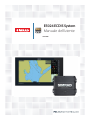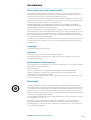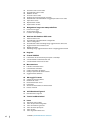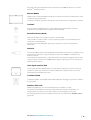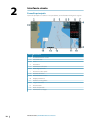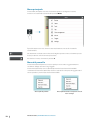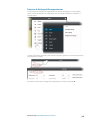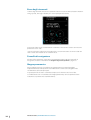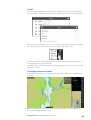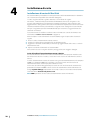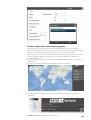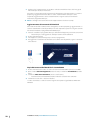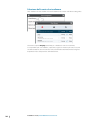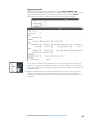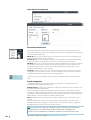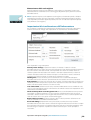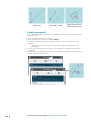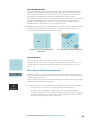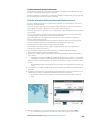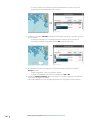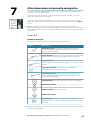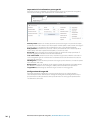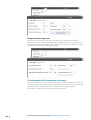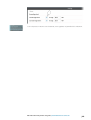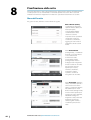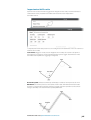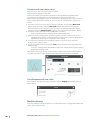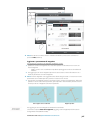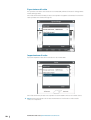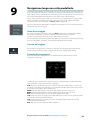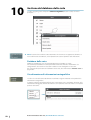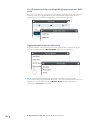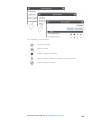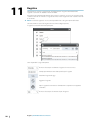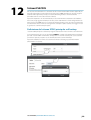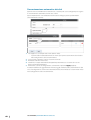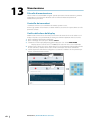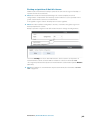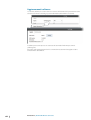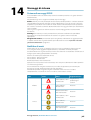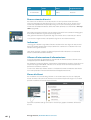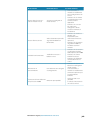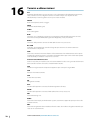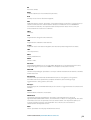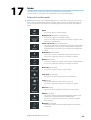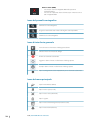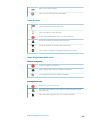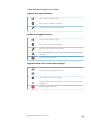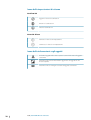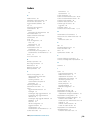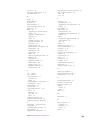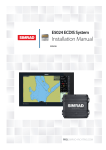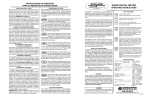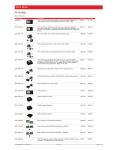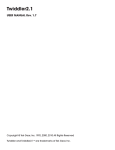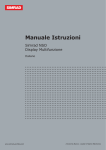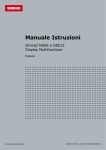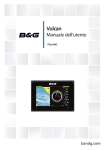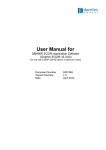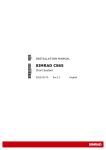Download E5024 ECDIS System Manuale dell`utente
Transcript
E5024 ECDIS System Manuale dell’utente ITALIANO Introduzione Clausola di esonero da responsabilità Navico migliora costantemente il prodotto e pertanto ci riserviamo il diritto di apportarvi modifiche in qualunque momento. Questa versione del manuale può quindi non tenerne conto. Per ulteriore assistenza contattare il distributore più vicino. È esclusiva responsabilità del proprietario installare e utilizzare l'apparecchio in maniera tale da non causare incidenti, lesioni alle persone o danni alle cose. L'utente del prodotto è unico responsabile del rispetto di pratiche di navigazione sicure. NAVICO HOLDING AS E LE SUE CONSOCIATE, FILIALI E AFFILIATE NON SI ASSUMONO ALCUNA RESPONSABILITÀ PER QUALUNQUE UTILIZZO DI QUESTO PRODOTTO CHE POSSA CAUSARE INCIDENTI, DANNI O VIOLARE LA LEGGE. Lingua di riferimento: questa dichiarazione, tutti i manuali di istruzioni, guide per l'utente e altre informazioni relative al prodotto (Documentazione) possono essere tradotti in o essere stati tradotti da altre lingue (Traduzione). Nel caso di differenze tra qualunque Traduzione della Documentazione, la versione in lingua inglese della Documentazione sarà considerata la versione ufficiale della Documentazione. Il presente manuale rappresenta il prodotto al momento della stampa. Navico Holding AS e le sue consociate, filiali e affilate si riservano il diritto di apportare modifiche alle specifiche senza preavviso. Copyright Copyright © 2015 Navico Holding AS. Garanzia La scheda di garanzia è fornita come documento separato. Per qualsiasi richiesta, fare riferimento al sito Web del marchio del display o del sistema: pro.simrad-yachting.com. Dichiarazioni sulle normative • • Questo apparecchio è concepito per l'uso in acque internazionali e in aree costiere marittime amministrate dai Paesi dell'UE e SEE. E5024 è conforme a: CE ai sensi della direttiva sulla compatibilità elettromagnetica (EMC) 2004/108/EC. requisiti dei dispositivi di livello 2 fissati dallo standard per le comunicazioni radio (Compatibilità elettromagnetica) del 2008 La dichiarazione di conformità pertinente è disponibile nella sezione del seguente sito Web: pro.simrad-yachting.com. Wheelmark La direttiva 96/98/EC in materia di equipaggiamento marittimo (MED) si applica a tutte le nuove imbarcazioni, a quelle esistenti precedentemente sprovviste di tale equipaggiamento e alle imbarcazioni con equipaggiamenti sostituiti per navi battenti bandiere EU o EFTA. Ciò significa che tutti i componenti di sistema coperti dall'allegato A1 devono di conseguenza ottenere l'approvazione per tipo ed esporre il simbolo Wheelmark di conformità alla direttiva in materia di equipaggiamento marittimo. Il sistema E5024 è prodotto e testato in conformità alla direttiva europea 96/98/EC in materia di equipaggiamento marittimo Navico non si assume responsabilità in merito all'installazione o all'uso non corretto dell'equipaggiamento. È pertanto essenziale che il responsabile dell'installazione abbia dimestichezza con i requisiti pertinenti e i contenuti dei manuali sull'uso e sull'installazione corretti dell'equipaggiamento. Introduzione | E5024 ECDIS Manuale dell’utente 3 Informazioni sul manuale Inoltre, nel manuale si presuppone che l'utente abbia conoscenze di base di navigazione, terminologia e pratica nautica. Parti di testo importanti alle quali il lettore deve prestare particolare attenzione vengono evidenziate in questo modo: Ú Nota: utilizzato per attirare l'attenzione del lettore su un commento o informazioni importanti. Avvertenza: Utilizzato quando è necessario avvertire il personale di procedere con cautela per prevenire il rischio di lesioni e/o danni all'apparecchio/alle persone. Versione del manuale Questo manuale è stato redatto per il software E5024 versione 1.5. l manuale viene aggiornato regolarmente per restare al passo con le nuove versioni del software. La versione più recente del manuale può essere scaricata da pro.simrad-yachting.com. 4 Introduzione | E5024 ECDIS Manuale dell’utente Sommario 8 Introduzione 8 8 8 Sistema ECDIS E5024 Requisito ECDIS Componenti di sistema 10 Interfaccia utente 10 11 12 12 13 14 14 14 15 15 16 17 Pannello principale Pulsanti di scelta rapida Menu principale Menu del pannello Finestre di dialogo delle impostazioni Barra degli strumenti Pannello di navigazione Mappa panoramica Livelli Sovrapposizione del radar Informazioni sull'oggetto Tastiera su schermo 18 Funzionamento di base 18 18 18 18 19 19 Avvio Spegnimento del sistema Utilizzo della trackball Regolazione della luminosità del display Selezione della scala cartografica Spostamento del centro della carta 20 Installazione di carte 20 23 24 Installazione di carte dal NavStick Installazione di carte di altri fornitori Selezione delle carte da visualizzare 25 Impostazione del riquadro cartografico 25 29 30 Impostazioni di cartografia Impostazioni di visualizzazione dell'imbarcazione Simboli cartografici 31 Strumenti per la navigazione sicura 31 31 32 33 34 35 Uomo in mare Impostazione di una zona di guardia attorno all'imbarcazione Visualizzazione delle linee e dei cerchi di distanza Misurazione di distanza e direzione Calcoli di navigazione Calcolo manuale della posizione dell'imbarcazione 37 Altre imbarcazioni nel pannello cartografico 37 39 40 42 42 42 Target AIS Target radar Visualizzazione di informazioni sui target Individuazione di un target nel pannello cartografico Frequenza di aggiornamento dei target Avvertenze di target persi 44 Pianificazione delle rotte 44 45 Menu delle rotte Impostazioni della rotta Sommario | E5024 ECDIS Manuale dell’utente 5 46 46 46 48 48 49 49 50 50 Creazione di una nuova rotta Visualizzazione di una rotta Modifica di rotte Inversione di una rotta Aggiunta di un contrassegno di evento Visualizzazione di informazioni su oggetti pericolosi in una rotta Copia di una rotta Esportazione di rotte Importazione di rotte 51 Navigazione lungo una rotta predefinita 51 51 51 Inizio di un viaggio Arresto del viaggio Pannello di navigazione 52 Gestione del database delle carte 52 52 53 54 54 55 56 Database delle carte Visualizzazione di informazioni cartografiche Libreria cartografica Visualizzazione della cronologia degli aggiornamenti delle carte Aggiornamenti manuali delle carte Oggetti marittimi Cronologia degli aggiornamenti manuali e degli oggetti marittimi 58 Registro 59 Sistemi PLECDIS 59 60 61 Definizione del sistema ECDIS principale e di backup Sincronizzazione automatica dei dati Sincronizzazione manuale dei dati 62 Manutenzione 62 62 62 63 64 Filosofia di manutenzione Controllo dei connettori Verifica del colore del display Backup e ripristino di dati di sistema Aggiornamenti software 65 Messaggi di sistema 65 65 66 66 66 66 Sistema di messaggi ECDIS Notifiche di avvisi Riconoscimento di avvisi Indicazioni Allarme di interruzione di alimentazione Elenco di allarmi 68 Individuazione di guasti 68 Identificazione di guasti 70 Termini e abbreviazioni 73 Icone 73 74 74 74 75 75 6 Pulsanti di scelta rapida Icone del pannello cartografico Icone di interfaccia generale Icone del menu principale Icone di rotta Icone di gestione della carta Sommario | E5024 ECDIS Manuale dell’utente 76 77 78 78 Icone nei menu degli aggiornamenti manuali Icone del menu Oggetti marittimi Icone delle impostazioni di sistema Icone delle informazioni sugli oggetti Sommario | E5024 ECDIS Manuale dell’utente 7 1 Introduzione Sistema ECDIS E5024 E5024 è un sistema Electronic Chart Display and Information System (ECDIS) approvato per tipo e conforme ai requisiti dell'Organizzazione marittima internazionale (IMO) per le imbarcazioni soggette a normative SOLAS . E5024 visualizza la posizione dell'imbarcazione, la velocità e la rotta in tempo reale sulla carta, in base alle informazioni ricevute dai sensori di navigazione. Il simbolo dell'imbarcazione viene visualizzato con direzione effettiva e possono essere indicati anche i vettori di velocità. Le informazioni sulla carta essenziali per una navigazione sicura definite dall'Organizzazione marittima internazionale verranno sempre visualizzate sul display, mentre altre informazioni sulla carta possono essere disattivate. In base alle informazioni sulla velocità e sulla rotta, il sistema genera allarmi di pericolo e di base, indipendentemente dalla modalità di utilizzo. Il sistema include la pianificazione della rotta e le rotte vengono pianificate indipendentemente dalla posizione effettiva dell'imbarcazione. In fase di pianificazione, le rotte vengono analizzate alla ricerca di posizioni pericolose di waypoint e tratte. Le rotte vengono memorizzate e possono essere richiamate, se necessario. Il sistema non presenta limitazioni in merito al numero di waypoint in una rotta. Sia l'hardware che il software nel sistema E5024 sono ECDIS approvati per tipo. I certificati di approvazione del tipo sono disponibili nel sito del prodotto all'indirizzo pro.simradyachting.com. Requisito ECDIS • • • In base alla convenzione SOLAS, è necessario realizzare 3 componenti chiave se un'imbarcazione deve soddisfare i requisiti di trasporto cartografici in SOLAS tramite strumenti elettronici: Il sistema ECDIS deve essere conforme all'Organizzazione marittima internazionale. Per soddisfare questi requisiti, il sistema deve essere approvato per tipo Il sistema ECDIS deve avere una disposizione di backup. Può trattarsi di un raccoglitore di carte stampate o un'altra soluzione di backup in formato non cartaceo stabilita dall'amministrazione marittima pertinente. Può essere un sistema ECDIS duplex approvato per tipo di Simrad (PLECDIS TM) Le carte utilizzate nel sistema ECDIS devono essere di tipo ENC (Electronic Navigational Chart) e seguire lo standard impostato dall'Organizzazione idrografica internazionale Avvertenza: Un sistema ECDIS può essere utilizzato anche con carte non approvate. Il funzionamento è tuttavia limitato all'impiego nelle aree in cui non sono disponibili carte approvate. In caso di utilizzo di carte non approvate, il sistema ECDIS deve essere utilizzato insieme a un raccoglitore appropriato di carte stampate aggiornate. Se non si utilizza una carta ufficiale, verrà indicato con un messaggio. Componenti di sistema Processore E5000 Il processore E5000 include due CPU indipendenti, ognuna con specifici input e output. CPU1 viene utilizzata per il sistema ECDIS. In alternativa, è possibile utilizzare CPU2 nell'ambito di un NSO MFD (display multifunzione). Il processore E5000 è dotato di un alloggiamento per schede MicroSD. CPU1 e CPU2 possono entrambe utilizzare l'alloggiamento per schede SD. Se nell'alloggiamento viene inserita una scheda SD con carte (Navionics), l'NSO (CPU2) utilizzerà automaticamente le carte. 8 Introduzione | E5024 ECDIS Manuale dell’utente È possibile collegare tramite Ethernet due o più processori E5000 per formare un sistema PLECDISTM (Paperless ECDIS) . Monitor M5024 E5024 include un monitor M5024. Si tratta di un monitor non touch con calibrazione di colori e approvato per tipo per ECDIS. Il monitor è dotato di un manuale distinto, che include istruzioni per l'installazione e l'utilizzo. Trackball Viene utilizzata una trackball wireless come dispositivo di puntamento nel sistema. Il dispositivo è una trackball wireless Logitech standard (M570). Pannello di allarme E0102 Il pannello di allarme è la sorgente audio per il sistema E5024. L'unità emette un allarme sonoro e visivo per qualsiasi guasto nel sistema E5024, inclusa l'interruzione di alimentazione. Gli allarmi sonori sono obbligatori per qualsiasi sistema che richiede la certificazione Wheelmark. NavStick Nel sistema E5024 è inclusa un'unità USB NavStick NAVTOR . Il NavStick viene utilizzato per gli aggiornamenti delle carte e funge da bridge tra il processore E5000 e un computer con accesso a Internet. Al momento dell'acquisto Navico, il NavStick include carte mondiali dettagliate. Queste carte vengono copiate nel processore E5000 quando vengono acquistate zone e ricevuti codici di autorizzazione da Navico. Unità Signal Interface SI80 L'unità Signal Interface SI80 opzionale viene utilizzata per espandere il numero di canali di interfaccia. Include una scheda con interfaccia NMEA 0183 a quattro canali e tensione di alimentazione per backbone bus CAN. Trackball LTSX50 L'optional LTSX50 è una trackball impermeabile (IP68) con montaggio su pannello e rotellina di scorrimento. Database delle carte E5024 è progettato per l'uso di carte ENC approvate in formato S57 o S63. Nel sistema è preinstallata una carta panoramica mondiale. Durante l'installazione e la configurazione del sistema è necessario installare le carte dettagliate e necessarie. Per i dettagli sulla procedura di installazione delle carte, fare riferimento a "Installazione di carte" a pagina 20. Introduzione | E5024 ECDIS Manuale dell’utente 9 2 Interfaccia utente Pannello principale Il pannello principale è suddiviso in aree predefinite, come illustrato nella figura di seguito. Tasto Descrizione 10 1 Visualizzazione del cursore 2 Area della carta 3 Avvisi 4 Indicazioni 5 Informazioni sulla carta 6 Barra degli strumenti 7 Pulsanti di scelta rapida 8 Pulsante del menu 9 Pulsante Uomo in mare 10 Mappa panoramica 11 Pannello di navigazione 12 Target selezionato 13 Pulsanti zoom 14 Menu del pannello 15 Informazioni sui target Interfaccia utente | E5024 ECDIS Manuale dell’utente Pulsanti di scelta rapida Ú Nota: Alcuni pulsanti di scelta rapida dispongono di un indicatore luminoso verde o giallo. Verde indica la modalità ECDIS standard, mentre giallo indica una modalità non ECDIS. Un clic su un pulsante di scelta rapida con indicatore giallo consente di tornare alla modalità ECDIS. Menu Fare clic per aprire il menu principale • Display mode (Modalità di visualizzazione) Fare clic per tornare alla modalità standard Fare clic con il pulsante del mouse per mostrare le opzioni delle modalità di visualizzazione • • Follow own vessel (Segui l'imbarcazione) Fare clic per spostare la visualizzazione della carta sulla posizione dell'imbarcazione e quindi seguire l'imbarcazione. La posizione dell'imbarcazione nella carta varia a seconda delle impostazioni utente • Orientation (Orientamento) Fare clic per scorrere le opzioni di orientamento della carta Fare clic con il pulsante destro per visualizzare le opzioni • • Motion (Movimento) Fare clic per alternare le opzioni di movimento dell'imbarcazione Fare clic con il pulsante destro per visualizzare le opzioni • • New route (Nuova rotta) Fare clic per iniziare a creare una nuova rotta • Stop route (Arresta rotta) Fare clic per arrestare la navigazione d una rotta attiva • Layers (Livelli) Fare clic per disattivare tutte le opzioni dei livelli Fare clic con il pulsante destro per visualizzare le opzioni • • Measure (Misura) Fare clic per attivare/disattivare la funzione di misurazione • Palette (Tavolozza) Fare clic per tornare alla tavolozza Night (Notte) quando sono selezionate le tavolozze Red (Rosso) e Black (Nero) • Fare clic con il pulsante del mouse per visualizzare le opzioni delle tavolozze • Brilliance (Lucentezza) Fare clic per tornare alla luminosità calibrata per la tavolozza selezionata • Uomo in mare (MOB) Fare clic per creare un waypoint MOB nella posizione dell'imbarcazione • Fare clic con il pulsante destro del mouse per rimuovere uno o tutti i waypoint MOB • Interfaccia utente | E5024 ECDIS Manuale dell’utente 11 Menu principale Il menu Main (Principale) consente di selezionare opzioni e configurare il sistema. Il menu viene visualizzato selezionando il pulsante Menu. È possibile attivare una voce di menu e attivare/disattivare una casella di controllo selezionandola Un sottomenu è indicato con una freccia nell'angolo superiore sinistro. Selezionare questa freccia per tornare al livello di menu precedente. Per chiudere il menu, selezionare il pulsante X. Menu del pannello Il menu Panel (Pannello) fornisce accesso rapido per creare rotte e oggetti marittimi e visualizzare dettagli sulla carta e sugli oggetti. Il menu Panel (Pannello) viene visualizzato premendo il tasto destro della trackball. I contenuti nel menu Panel (Pannello) variano a seconda che siano presenti oggetti sotto il cursore quando si preme il tasto destro della trackball. Menu del pannello predefinito 12 Interfaccia utente | E5024 ECDIS Manuale dell’utente Menu del pannello facendo clic con il pulsante destro del mouse su un target Finestre di dialogo delle impostazioni Le varie finestre di dialogo delle impostazioni consentono di configurare il sistema ECDIS. Tutte le finestre di dialogo delle impostazioni sono visualizzate sotto forma di pannello a schermo intero. Le finestre di dialogo secondarie sono indicate nella parte superiore di una finestra principale, come illustrato di seguito. Per chiudere una finestra di dialogo delle impostazioni, selezionare il pulsante X. Interfaccia utente | E5024 ECDIS Manuale dell’utente 13 Barra degli strumenti La barra degli strumenti include ora e posizione lette da un sensore EPFS (Electronic PositionFixing System) , oltre agli indicatori per i sensori principali del sistema. In presenza di più sensori, le informazioni visualizzate si riferiscono al sensore con massima priorità che riceve i dati. I sensori validi sono indicati con un contorno blu. I sensori mancanti o che inviano dati non validi o errati sono indicati con un contorno rosso. Pannello di navigazione All'inizio della navigazione di una rotta verrà automaticamente attivato il pannello di navigazione. Vedere le informazioni in "Navigazione lungo una rotta predefinita" a pagina 51. Mappa panoramica Questa mappa consente di visualizzare una panoramica o una carta dettagliata indipendentemente dalla posizione dell'imbarcazione e dalla scala cartografica nella visualizzazione della carta principale. In questo pannello la carta è visualizzata sempre con la direzione nord verso l'alto. Se l'imbarcazione non è visualizzata sulla mappa panoramica, non è disponibile alcuna indicazione sul pulsante Vessel (Imbarcazione). 14 Interfaccia utente | E5024 ECDIS Manuale dell’utente Livelli Il sistema E5024 organizza le informazioni sulle sovrapposizioni delle carte in livelli separati. È possibile attivare e disattivare questi livelli con l'opzione Layers (Livelli) nel menu principale. È possibile attivare e disattivare tutti i livelli, ad eccezione degli oggetti marittimi, facendo clic con il pulsante destro del mouse sul pulsante di scelta rapida Layers (Livelli). Se è attivato un livello diverso dagli oggetti marittimi, l'indicatore luminoso nel pulsante di scelta rapida Layers (Livelli) diventa giallo. Per disattivare tutti i livelli, ad eccezione degli oggetti marittimi, fare clic sul pulsante di scelta rapida Layers (Livelli). Sovrapposizione del radar Se un radar Simrad ARGUS è collegato al sistema, è possibile visualizzare la sovrapposizione sulla carta. Ú Nota: La sovrapposizione del radar deve essere attivata per poter vedere l'immagine del radar come sovrapposizione sulla carta. Interfaccia utente | E5024 ECDIS Manuale dell’utente 15 Informazioni sull'oggetto Le informazioni su un oggetto sono disponibili nella finestra di dialogo Object information (Informazioni oggetto). La finestra viene visualizzata spostando il cursore sull'oggetto e facendo clic sul tasto cursore destro. La finestra di dialogo mostra un elenco di informazioni per l'area o l'oggetto selezionato e la posizione del cursore nel momento in cui è stato premuto il tasto cursore destro. Il numero di oggetti nella finestra di dialogo Object information (Informazioni oggetto) varia a seconda delle informazioni disponibili per l'area selezionata. Selezionare un oggetto nella finestra di dialogo per visualizzarne informazioni dettagliate. Nella finestra di dialogo Object information (Informazioni oggetto) sono disponibili varie icone. Evidenzia l'oggetto nella carta e sposta il centro della carta sull'oggetto selezionato Visualizza un file txt con informazioni aggiuntive sull'oggetto in una finestra separata Visualizza un file di immagine correlato all'oggetto selezionato 16 Interfaccia utente | E5024 ECDIS Manuale dell’utente Tastiera su schermo Viene visualizzata per impostazione predefinita una tastiera virtuale per l'immissione di informazioni utente in finestre di dialogo. La tastiera viene utilizzata selezionando i tasti virtuali. Per rimuovere la tastiera dal pannello, selezionare la X nell'angolo superiore destro. È possibile scegliere di disabilitare la tastiera dal pannello System Settings (Impostazioni di sistema). Interfaccia utente | E5024 ECDIS Manuale dell’utente 17 3 Funzionamento di base Avvio Il sistema E5024 deve essere lasciato acceso. Se non è installato alcun interruttore di alimentazione esterno, il sistema viene acceso premendo il tasto di alimentazione sull'unità del processore E5000. All'accensione verrà avviato il sistema operativo, seguito automaticamente dal programma E5024. Quando il sistema viene acceso dopo la prima inizializzazione, si avvia con le impostazioni attive quando è stato spento. Spegnimento del sistema Se non è installato alcun tasto di accensione esterno, spegnere il E5024 tenendo premuto il tasto sull'unità del processore E5000. Utilizzo della trackball • • • • La trackball viene utilizzata per posizionare il cursore sullo schermo e navigare all'interno di menu e finestre di dialogo. Di seguito sono indicate le funzioni dei tasti della trackball. Tasto sinistro: utilizzato per fare clic sui pulsanti e utilizzare i menu. Tasto destro: utilizzato per visualizzare la finestra di dialogo Object information (Informazioni oggetto). Fare riferimento a "Informazioni sull'oggetto" a pagina 16 Rotellina di scorrimento: utilizzata per aumentare/diminuire la scala cartografica, scorrere gli elenchi in alto o in basso e modificare valori nelle caselle di testo Trackball: utilizzata per spostare il cursore sullo schermo. La trackball consente inoltre di eseguire una panoramica della carta tenendo premuto il tasto sinistro. Regolazione della luminosità del display Lucentezza La lucentezza del display viene regolata con i tasti più e meno sul monitor M5024. Il monitor M5024 è dotato di calibrazione dei colori al momento dell'acquisto e dispone di uno specifico punto di luminosità di retroilluminazione in base allo standard ECDIS. L'impostazione di lucentezza approvata da ECDIS è visualizzata con un indicatore verde sul pulsante di scelta rapida BRILL. Se la lucentezza è cambiata sul monitor M5024, l'indicatore diverrà giallo Per tornare alle impostazioni di lucentezza approvate da ECDIS, selezionare il pulsante di scelta rapida BRILL. 18 Funzionamento di base | E5024 ECDIS Manuale dell’utente Tavolozze di visualizzazione Sono disponibili 4 tavolozze di visualizzazione per garantire un contrasto ottimale dei colori in condizioni di illuminazione diverse. La tavolozza Red and Black (Rosso e nero) non è inclusa nello standard ECDIS. Se questa tavolozza è selezionata, verrà visualizzata con un indicatore giallo sul pulsante Palette (Tavolozza). • • La luminosità del display viene impostata mediante il pulsante Palette (Tavolozza): Fare clic con il pulsante destro del mouse e scegliere le opzioni per la tavolozza Fare clic per tornare alla tavolozza approvata da ECDIS Avvertenza: I dettagli sulla carta potrebbero essere meno visibili se è selezionata una delle tavolozze scure. Per migliorare la leggibilità della carta per le tavolozze scure, selezionare l'opzione a 2 colori nelle impostazioni di rappresentazione. Fare riferimento a "Impostazioni di rappresentazione" a pagina 25 Selezione della scala cartografica • • La scala cartografica corrente viene mostrata nel pannello Chart Info (Informazioni carta). Per modificare la scala cartografica: scorrere verso l'alto o il basso con la rotellina del mouse utilizzare i pulsanti di zoom sul riquadro cartografico Selezionare il pulsante di zoom centrale per selezionare la scala migliore disponibile per la posizione dell'imbarcazione. Per maggiori dettagli, vedere "Mantenimento della scala migliore" a pagina 29. Spostamento del centro della carta • • • È possibile spostare una carta in vari modi. Eseguire una panoramica (spostare il cursore tenendo premuto il tasto cursore sinistro) Fare clic sul centro della carta nella posizione del cursore corrente Fare clic sul pannello di visualizzazione del cursore e quindi immettere la posizione selezionata per il centro della carta È inoltre possibile spostare la carta su una rotta o su una carta selezionata. Per ulteriori informazioni, vedere "Visualizzazione di una rotta" a pagina 46 e "Cataloghi delle carte" a pagina 53. Funzionamento di base | E5024 ECDIS Manuale dell’utente 19 4 Installazione di carte Installazione di carte dal NavStick Nel sistema E5024 è preinstallata una carta panoramica. Nell'unità USB NavStick in dotazione con il sistema sono disponibili carte mondiali dettagliate. Le carte vengono installate e gestite mediante i servizi indicati di seguito. • NavTracker - Interfaccia Web personalizzata di NAVTOR che fornisce al navigatore e alla gestione dell'imbarcazione una panoramica completa dell'utilizzo, della cronologia degli aggiornamenti e della gestione delle carte. Al momento dell'acquisto delle carte viene creata l'interfaccia Web NavTracker personalizzata e vengono inviati i dettagli di accesso all'utente • NavSync - Programma per PC di NAVTOR utilizzato per la ricezione e l'aggiornamento dei contenuti nel NavStick Il sistema consente di installare e utilizzare carte in formato S57 e S63 di altri fornitori. Fare riferimento a "Installazione di carte di altri fornitori" a pagina 23. Prima di copiare le carte dal NavStick al sistema E5024, eseguire la procedura descritta di seguito. 1. Inviare il codice di autorizzazione utente a Navico 2. Verificare la sottoscrizione cartografica dal sito Web NavTracker 3. Aggiornare i contenuti del NavStick per includere gli aggiornamenti delle carte e i codici di autorizzazione carta 4. Copiare i contenuti del NavStick nel sistema E5024 Nelle sezioni successive vengono descritti i passaggi richiesti in maggiore dettaglio. Invio del codice di autorizzazione utente a Navico È necessario ottenere da Navico un codice di autorizzazione carta per poter installare carte dal NavStick. Per ottenere il codice, è necessario inviare il codice di autorizzazione utente a Navico. Il codice di autorizzazione utente del sistema viene generato automaticamente nel computer E5000. Se il computer E5000 viene sostituito, è necessario inviare un nuovo codice di autorizzazione utente a Navico per poter utilizzare le carte. Inserire una scheda nell'alloggiamento per schede SD o in una chiavetta di memoria nella porta USB del computer E5000 e salvare il codice di autorizzazione utente dalla finestra di dialogo System Settings (Impostazioni di sistema). Il codice viene inviato a Navico tramite email all'indirizzo [email protected]. • 20 Nota: NON è possibile salvare il codice di autorizzazione utente nel NavStick. Installazione di carte | E5024 ECDIS Manuale dell’utente Verifica o modifica della sottoscrizione cartografica Quando Navico riceve l'autorizzazione utente dall'imbarcazione e viene concordata la sottoscrizione cartografica, Navico crea un account e un sito Web personalizzato in NAVTOR NavTracker. In questo sito Web è possibile visualizzare e gestire la sottoscrizione. È possibile accedere a questo sistema tramite browser Web (http://navtracker.navtor.com/) e utilizzare un'app per iPhone, iTouch o iPad per visualizzare le informazioni NavTracker. 1. Accesso a NavTracker 2. Immettere l'indirizzo email e la password ricevuti da Navico quando è stata concordata la sottoscrizione 3. Eseguire l'accesso per immettere il sito Web NavTracker personalizzato 4. Scaricare la Guida per l'utente di NavTracker per informazioni dettagliate sull'utilizzo di NavTracker Installazione di carte | E5024 ECDIS Manuale dell’utente 21 5. Verificare che la sottoscrizione sia corretta o richiedere modifiche in base alle linee guida nella Guida per l'utente di NavTracker Al termine, il sistema NavTracker aggiornerà le informazioni sulla sottoscrizione e verranno preparati gli aggiornamenti delle carte e i codici di autorizzazione carta per le carte acquistate. Aggiornamenti e codici di autorizzazione vengono scaricati nel NavStick mediante il programma NavSync. Ú Nota: Le immagini del sistema NavTracker rappresentano solo alcuni esempi. Aggiornamento dei contenuti del NavStick Una volta concordata la sottoscrizione cartografica, verranno preparati gli aggiornamenti e i codici di autorizzazione carta disponibili per le carte acquistate. Questi file vengono scaricati nel NavStick mediante il programma NAVTOR NavSync. 1. Scaricare e installare il programma NavSync dall'indirizzo http://navsync.navtor.com/ nel PC - L'icona NavSync verrà aggiunta al desktop al termine dell'installazione 2. Inserire il NavStick nel PC 3. Fare doppio clic sull'icona NavSync per avviare il programma 4. Per aggiornare il contenuto del NavStick con le ultime carte disponibili, seguire le istruzioni sullo schermo Copia dei contenuti dal NavStick al sistema E5024 1. Inserire il NavStick con le carte e il codice di licenza nell'unità USB del processore E5000 2. Aprire il menu Chart management (Gestione carte) e selezionare Install charts (Installa carte) 3. Selezionare Find and install charts (Trova e installa carte) - Il sistema riconoscerà automaticamente il NavStick ed elencherà i contenuti 4. Selezionare le carte che si desidera installare Le carte selezionate e i codici di licenza vengono ora copiati nel geodatabase NAVSTICKNAVTOR. 22 Installazione di carte | E5024 ECDIS Manuale dell’utente Installazione di carte di altri fornitori I fornitori di carte seguono procedure diverse per l'invio di carte e codici di autorizzazione carta. I fornitori diversi da NAVTOR devono installare autorizzazioni carta per poter copiare carte nel sistema. Per i dettagli, fare riferimento alla documentazione del fornitore. Ú Nota: Nell'approvazione di tipo E5024 non è inclusa un'unità DVD. Se è necessaria per installare carte, l'unità dovrà essere rimossa se non in uso. Le autorizzazioni carta vengono copiate nel sistema mediante la voce di menu Install permits (Installa autorizzazioni). Una volta installate le autorizzazioni carta, le carte dovranno essere copiate da un'unità USB o SD nel sistema E5024 mediante la voce di menu Find and install charts (Trova e installa carte). Installazione di carte | E5024 ECDIS Manuale dell’utente 23 Selezione delle carte da visualizzare Tutti i database di carte installati nel sistema E5024 sono elencati nella libreria cartografica. Selezionare l'opzione Display (Visualizza) per i database di carte da visualizzare. Se è disponibile più di un database, è possibile scegliere di mostrare più carte. Il sistema visualizzerà tuttavia solo una carta alla volta, selezionando automaticamente la migliore disponibile in base alla posizione dell'imbarcazione. 24 Installazione di carte | E5024 ECDIS Manuale dell’utente 5 Impostazione del riquadro cartografico Impostazioni di cartografia Le impostazioni di cartografia sono divise in 3 gruppi logici, come descritto nelle sezioni indicate di seguito. Impostazioni di rappresentazione Impostazione del riquadro cartografico | E5024 ECDIS Manuale dell’utente 25 Impostazioni di visualizzazione della profondità • • • • • • Sono disponibili varie impostazioni per visualizzare le profondità e la relativa area: Shallow contour (Bordo basso): limite per acque basse. Le profondità inferiori al bordo basso verranno visualizzate in blu. Safety contour (Bordo di sicurezza): bordo correlato alla propria imbarcazione. Da utilizzare nel sistema per distinguere tra acque sicure e non sicure. Le profondità comprese tra le impostazioni del bordo di sicurezza e del bordo basso vengono visualizzate in azzurro. Deep contour (Bordo profondo): limite per acque profonde. Le profondità comprese tra le impostazioni del bordo profondo e del bordo di sicurezza vengono visualizzate in celeste. Safety depth (Profondità di sicurezza): pescaggio e spazio disponibile sotto la chiglia dell'imbarcazione. Gli scandagliamenti vengono visualizzati in nero se sono uguali o più bassi delle impostazioni della profondità di sicurezza oppure in grigio se sono più profondi del valore impostato. Color mode (Modalità colore): numero di colori utilizzati per indicare la profondità: • Modalità a 2 colori: acque non sicure (dal bordo a 0 metri alla profondità di sicurezza) e acque sicure (a partire dalla profondità di sicurezza) • Modalità a 4 colori: area molto bassa (dal bordo a 0 metri al bordo basso), area mediobassa (dal bordo basso al bordo di sicurezza), area medio-profonda (dal bordo di sicurezza al bordo profondo) e area molto profonda (a partire dal bordo profondo) Shallow pattern (Schema basso): riempie l'area bassa dalla linea costiera al bordo di sicurezza con uno schema parallelo. Modalità a 2 colori Modalità a 4 colori Schema basso Stile di rappresentazione È possibile scegliere di visualizzare i simboli cartografici nello stile di rappresentazione S52 o nello stile di rappresentazione INT1 . Lo stile di rappresentazione S52 visualizza i simboli cartografici in base allo standard ECDIS, mentre lo stile INT1 visualizza i simboli cartografici e il colore come definito nella pubblicazione Symbols and Abbreviations Used on Admiralty Charts. Altre impostazioni di rappresentazione • • • • • 26 Chart symbol size (Dimensione simboli della carta): opzione per selezionare la dimensione dei simboli della carta Symbolized boundaries (Contorni come simboli): visualizza le linee dei contorno come simboli anziché come linee normali Paper chart symbols (Simboli di carte nautiche): visualizza ausili di navigazione come simboli di carte nautiche anziché come simboli semplificati. Questa opzione è disponibile solo per lo stile di rappresentazione S52. Light sector legs in real length (Tratte settori dei fari in lunghezza reale): visualizza le tratte dei settori dei fari in lunghezza reale anziché come linee corte Danger symbol (Simbolo di pericolo): visualizza gli oggetti pericolosi con un simbolo di pericolo Impostazione del riquadro cartografico | E5024 ECDIS Manuale dell’utente Oggetti cartografici E5024 dispone di 4 modalità di visualizzazione. Le modalità Base, Standard e Full (Completa) hanno oggetti standard predefiniti visualizzati. Inoltre, queste modalità includono oggetti facoltativi che possono essere attivati manualmente. Per la modalità Custom (Personalizzata) è possibile selezionare manualmente tutti gli oggetti cartografici. Per selezionare la modalità di visualizzazione, fare clic con il pulsante destro del mouse sul pulsante di scelta rapida Mode (Modalità); utilizzare la finestra di dialogo delle impostazioni degli oggetti cartografici per configurare l'oggetto cartografico facoltativo da visualizzare con ciascuna modalità. Ú Nota: La modalità Standard è la modalità ECDIS predefinita. Se viene selezionata un'altra modalità, è contrassegnata da un indicatore giallo nel pulsante di scelta rapida Mode (Modalità). Per tornare alla modalità Standard, selezionare il pulsante di scelta rapida Mode (Modalità). Impostazione del riquadro cartografico | E5024 ECDIS Manuale dell’utente 27 Impostazioni di navigazione Orientamento della carta • • • • Sono disponibili alcune opzioni per la modalità di rotazione della carta nel pannello. Per selezionare le opzioni, fare clic con il pulsante destro del mouse sul pulsante di scelta rapida dell'orientamento della carta. North-up (Nord in su): visualizza la carta con la direzione nord verso l'alto. Corrisponde al normale orientamento delle carte nautiche. Course-up (Rotta in su): visualizza la carta con la rotta rispetto al fondo dell'imbarcazione diretta verso l'alto. La rotta rispetto al fondo vine ricevuta dal sensore EPFS attivo. Head-up (Prora in su): visualizza la carta con la prora dell'imbarcazione diretta verso l'alto. Le informazioni sulla direzione vengono ricevute da una girobussola o da un dispositivo di trasmissione della direzione. Se non sono disponibili informazioni sulla direzione, viene utilizzata la rotta rispetto al fondo del GPS. Track-up (Traccia in su): ruota la carta nella direzione del successivo waypoint in caso di navigazione verso una rotta. Se non ci si trova in modalità di navigazione, viene utilizzato l'orientamento di prora in su fino all'avvio della navigazione La freccia verso nord nell'angolo superiore sinistro del pannello mostra l'orientamento a nord. Area di navigazione • • L'impostazione dell'area di navigazione definisce il punto in cui l'imbarcazione viene visualizzata nella visualizzazione della carta. Fixed position (Posizione fissa): utilizzata per impostare la posizione sullo schermo in cui si desidera visualizzare l'imbarcazione. Premere il pulsante Set position (Imposta posizione) per chiudere la finestra di dialogo e visualizzare il pannello cartografico, che consente di selezionare manualmente la posizione preferita per l'imbarcazione. Ogni volta che viene premuto il pulsante di scelta rapida Vessel (Imbarcazione), verrà nuovamente visualizzata l'imbarcazione Area: utilizzato per definire manualmente l'area di navigazione per il movimento reale e relativo. Nel movimento reale, la carta viene ridisegnata con l'imbarcazione sul cerchio esterno quando l'imbarcazione raggiunge il cerchio interno. Nel movimento relativo, la posizione dell'imbarcazione sulla carta si trova sul cerchio esterno Avvertenza: Utilizzare con cautela le opzioni dell'area di navigazione. La posizione e l'area dell'imbarcazione selezionate manualmente devono essere impostate in modo da garantire una navigazione sicura. 28 Impostazione del riquadro cartografico | E5024 ECDIS Manuale dell’utente Mantenimento della scala migliore Quando l'opzione Keep best scale (Mantieni scala migliore) è selezionata, la carta verrà automaticamente visualizzata con la scala maggiore disponibile per la posizione corrente dell'imbarcazione. Ú Nota: L'opzione Keep best scale (Mantieni scala migliore) è disattivata quando si effettua manualmente lo zoom sulla carta. È possibile visualizzare momentaneamente la migliore scala disponibile premendo l'apposito pulsante, ma non verrà attivata l'opzione Keep best scale (Mantieni scala migliore). Impostazioni di visualizzazione dell'imbarcazione Per visualizzare la modalità di visualizzazione dell'imbarcazione sul pannello cartografico, utilizzare la finestra di dialogo delle impostazioni di visualizzazione dell'imbarcazione. • • • • • • • Sono disponibili le seguenti opzioni: Velocity vector settings (Impostazioni vettore di velocità): il vettore di velocità dell'imbarcazione è un vettore che prevede la posizione in uno specifico periodo di tempo in base alla velocità e alla rotta correnti. Sono disponibili due vettori di velocità: vettore di velocità rispetto al fondo, basato sulla velocità e sulla rotta rispetto al fondo, e vettore di velocità sull'acqua, basato sulla velocità sull'acqua e sulla direzione. L'utente seleziona la lunghezza del vettore in minuti e il tempo tra gli indicatori sul vettore Heading line (Linea di direzione): la linea di direzione viene visualizzata dalla prora dell'imbarcazione nella direzione di puntamento. Viene tracciata con una linea continua Path predictor (Previsione del percorso): oltre ai vettori di velocità è possibile visualizzare un vettore di previsione del percorso. La previsione del percorso si basa sulla velocità rispetto al fondo, sulla rotta rispetto al fondo e sul valore di virata True scale outline (Contorno scala reale): visualizza l'imbarcazione con un simbolo di scala reale su scale cartografiche grandi. La dimensione del simbolo si basa sulle impostazioni delle caratteristiche dell'imbarcazione Show secondary/Show secondary past track (Mostra secondario/Mostra traccia passata secondaria): visualizza la posizione e le tracce passate dell'imbarcazione lette dai sensori secondari. I dati del sensore in uso vengono tracciati con linee nere. Se sono disponibili dati validi dai sensori non in uso, questi risultano ombreggiati Radar antenna position (Posizione antenna radar): indica la posizione dell'antenna del radar sul contorno o sul simbolo dell'imbarcazione Past track settings (Impostazioni tracce precedenti): visualizza le tracce precedenti dell'imbarcazione sulla carta. L'utente seleziona la lunghezza della traccia in minuti e il tempo tra gli indicatori sulla traccia. La lunghezza delle tracce passate, gli indicatori temporali, i passi dei contrassegni e l'opzione di ripristino incidono sulle tracce per i sensori principale e secondario. Impostazione del riquadro cartografico | E5024 ECDIS Manuale dell’utente 29 Vettori di velocità Sensori principale e secondario Contorno della scala reale con la posizione dell'antenna del radar Simboli cartografici Tutti i simboli cartografici utilizzati dal sistema E5024 possono essere visualizzati nel modo indicati di seguito. 1. Aprire il pannello della libreria cartografica 2. Aprire il catalogo delle carte per il database Chart1 3. Selezionare l'icona Display Object (Oggetto display) per uno dei set di dati inclusi nel database - Il display sposta e scala la carta per mostrare tutti i simboli inclusi nel set di dati selezionato 4. Fare clic con il pulsante destro del mouse su un simbolo per visualizzare le informazioni sull'oggetto 5. Tornare al pannello della libreria cartografica e selezionare il database di carte preferito per tornare al funzionamento normale 30 Impostazione del riquadro cartografico | E5024 ECDIS Manuale dell’utente 6 Strumenti per la navigazione sicura Uomo in mare Se dovesse verificarsi una situazione di emergenza, è possibile salvare un waypoint Uomo in mare (MOB, Man Over Board) nella posizione corrente dell'imbarcazione, selezionando il pulsante di scelta rapida MOB. Direzione e distanza dal MOB alla posizione dell'imbarcazione vengono visualizzate sulla carta. Se il cursore viene spostato sull'indicatore e viene premuto il tasto cursore sinistro, la posizione MOB viene visualizzata nella finestra di dialogo Object information (Informazioni oggetto). Non è possibile spostare un MOB. Per rimuovere uno o tutti i MOB, fare clic con il pulsante destro del mouse sul pulsante MOB. Impostazione di una zona di guardia attorno all'imbarcazione L'opzione grounding check (Controllo di base) viene utilizzata per avvisare l'utente in merito a oggetti pericolosi e sospetti all'interno di una zona specificata davanti o attorno all'imbarcazione. Se un oggetto si trova entro la zona di guardia, nel pannello degli avvisi viene visualizzato un avvertimento per la navigazione, che rimarrà al suo interno finché le condizioni non cambieranno. • • • • È opportuno definire i seguenti valori: la profondità al di sotto della chiglia necessaria per superare un oggetto subacqueo l'altezza necessaria affinché un'imbarcazione riesca a passare al di sotto di un oggetto in attraversamento l'ora di previsione o la distanza di sicurezza la forma della zona di guardia È possibile scegliere di visualizzare la zona di guardia sulla carta. Strumenti per la navigazione sicura | E5024 ECDIS Manuale dell’utente 31 Zona di guardia: settore Zona di guardia: cardioide Ú Nota: Se la zona di guardia è visualizzata sulla carta, gli oggetti pericolosi all'interno della zona sono indicati in rosso e quelli sospetti in giallo. Se la zona di guardia non è visualizzata sulla carta, non è disponibile alcuna indicazione di oggetti pericolosi entro la zona di guardia. Visualizzazione di informazioni sugli avvertimenti per la navigazione Gli avvertimenti per la navigazione vengono visualizzati nel pannello degli avvisi. Fare clic con il pulsante destro del mouse su un avvertimento per la navigazione per visualizzarne i dettagli. Visualizzazione delle linee e dei cerchi di distanza • • Il sistema include due opzioni per indicare una distanza dall'imbarcazione ad altri oggetti cartografici: Linee di indice parallelo Cerchi di distanza Ú Nota: Le linee di indice e i cerchi di distanza non attivano alcun allarme o avvertenza. 32 Strumenti per la navigazione sicura | E5024 ECDIS Manuale dell’utente Linee di indice parallelo È possibile posizionare sulla carta una o due linee di indice. Viene utilizzata una linea per visualizzare una distanza dall'imbarcazione o dagli oggetti sulla terraferma, in parallelo o di fronte all'imbarcazione. È possibile utilizzare due linee per indicare un corridoio, in genere impiegato per visualizzare un'area all'interno della quale poter eseguire manovre. La direzione di una linea di indice viene misurata dalla direzione nord reale. Per tracciare una linea parallela all'imbarcazione, la direzione deve essere impostata in modo uguale alla direzione reale dell'imbarcazione. Per tracciare una linea di direzione sul lato opposto dell'imbarcazione, la direzione deve essere compensata di 180°. Ú Nota: La direzione delle linee di indice parallelo non seguono la direzione dell'imbarcazione. La distanza da una linea di indice viene misurata lungo la perpendicolare dal punto di riferimento comune dell'imbarcazione alla linea di indice. Singola linea di indice - Perpendicolare alla direzione dell'imbarcazione Linee di indice parallele alla direzione dell'imbarcazione Cerchi di distanza I cerchi di distanza vengono utilizzati per indicare fino a dieci distanze circolari dall'imbarcazione. I cerchi sono fissi rispetto all'imbarcazione e si spostano insieme a essa. L'utente definisce la distanza dall'imbarcazione al primo cerchio di distanza e i passi tra i cerchi. Misurazione di distanza e direzione Il pannello del cursore mostra le coordinate, la distanza e la direzione dall'imbarcazione al cursore. Sarà quindi possibile utilizzare il cursore per misurare una distanza dall'imbarcazione a qualsiasi oggetto della carta. È inoltre possibile utilizzare le funzioni Electronic Bearing Lines (EBL) e Variable Ranger Marker (VRM) per misurare la distanza e la direzione. 1. Selezionare il pulsante di scelta rapida Measure (Misura) per attivare la funzione EBL/VRM - Viene tracciato un cerchio con il centro sulla posizione dell'imbarcazione - Un pannello delle informazioni nell'angolo inferiore destro del display mostra la distanza e la direzione reale dal centro del cerchio alla posizione del cursore. La prima linea indica la distanza e la direzione lungo la rotta ortodromica, la seconda mostra la distanza e la direzione lungo la rotta lossodromica Strumenti per la navigazione sicura | E5024 ECDIS Manuale dell’utente 33 2. Spostare il cursore sull'oggetto per cui si desidera misurare distanza e direzione 3. Spostare il cursore su un oggetto e premere il pulsante cursore sinistro per muovere il centro del cerchio. Sarà quindi possibile spostare il cursore per misurare la distanza tra il nuovo centro del cerchio e un altro oggetto nella carta. 4. Premere nuovamente il pulsante cursore sinistro per riportare il centro del cerchio sull'imbarcazione Per arrestare la funzione di misurazione, selezionare nuovamente il pulsante di scelta rapida Measure (Misura). Calcoli di navigazione Calcolo geodetico Si tratta di uno strumento utilizzato per calcolare una posizione in base a una posizione iniziale nota, la direzione e la distanza dalla posizione che si desidera calcolare. È inoltre possibile eseguire l'operazione opposta e calcolare la direzione e la distanza tra due posizioni note. È possibile scegliere di utilizzare il calcolo di rotte lossodromiche o rotte ortodromiche. Approssimazione della rotta ortodromica Il sistema è in grado di calcolare i waypoint tra due coordinate mediante la misurazione della rotta ortodromica. 1. Immettere latitudine e longitudine del punto di inizio e fine della rotta 2. Selezionare il metodo di posizionamento dei waypoint, con distanza o arco uguale 3. Selezionare la distanza tra i waypoint 4. Selezionare Calculate (Calcola) per visualizzare l'elenco dei waypoint calcolati 34 Strumenti per la navigazione sicura | E5024 ECDIS Manuale dell’utente Trasformazione dei punti di riferimento Questa funzione consente di convertire le informazioni sulla posizione dal formato del set di dati attivo a un formato di dati target selezionato. Immettere latitudine e longitudine e selezionare i pulsanti Forward (Avanti) o Inverse (Inverti) per convertire la posizione nel formato selezionato. Calcolo manuale della posizione dell'imbarcazione In assenza di GPS, la funzione Linee di posizione (LOP) può essere utilizzata per calcolare la posizione dell'imbarcazione. Le linee di posizione possono essere collocate in base alla direzione nota e/o alla distanza dagli oggetti selezionati. Si applicano le linee guida indicate di seguito. • Due linee di posizione di direzione o 2 linee di posizione di distanza forniranno una posizione non accurata • Tre linee di posizione di direzione forniscono una posizione accurata se la lunghezza della linea dagli oggetti al punto intersecante è inferiore a 0,5 NM • Una combinazione di 1 linea di posizione di direzione e 1 linea di posizione di distanza fornisce una posizione accurata Il sistema calcolerà automaticamente una posizione stimata in base alle linee di posizione tracciate. È possibile utilizzare queste informazioni per aggiornare la posizione dell'imbarcazione durante l'utilizzo della navigazione stimata. Nell'esempio e nelle illustrazioni di seguito vengono utilizzate due linee di posizione di direzione per calcolare la posizione. 1. Per visualizzare il menu di osservazione manuale, selezionare Manual observation (Osservazione manuale) dal meni Tools (Strumenti) 2. Selezionare il campo Latitude (Latitudine) vuoto nella tabella Observation points (Punti di osservazione) 3. - L'oggetto è etichettato con P1 e un simbolo di oggetto di osservazione e le coordinate dell'oggetto vengono elencate nella tabella Observation points (Punti di osservazione) Spostare il cursore sul primo punto di osservazione nella carta e premere il pulsante cursore sinistro - Alla tabella Observation points (Punti di osservazione) viene aggiunta una seconda riga vuota 4. Fare doppio clic su uno dei campi dei punti di osservazione per modificare manualmente la posizione 5. Selezionare l'identificazione dell'equipaggiamento utilizzato per misurare la direzione verso il punto di osservazione e immettere la direzione al punto di osservazione - La prima linea di posizione di direzione viene tracciata nella carta in base ai valori di input 6. Ripetere i passaggi 2, 3, 4 e 5 per posizionare il secondo punto di osservazione (P2) - La seconda linea di posizione viene tracciata nella carta in base ai valori di input Strumenti per la navigazione sicura | E5024 ECDIS Manuale dell’utente 35 - Le misure raccolte in precedenza vengono automaticamente corrette in base alla distanza percorsa dall'imbarcazione tra le misure 7. Selezionare il pulsante Calculate (Calcola) per confermare la posizione e la misura dei punti di osservazione - La posizione calcolata viene visualizzata nella parte superiore destra del menu di osservazione manuale e la posizione stimata (EP) è indicata nella carta 8. Per utilizzare la posizione calcolata per la navigazione stimata, selezionare il pulsante Accept (Accetta) - Vengono aggiornati i valori di navigazione stimata - La posizione etichettata nella carta viene modificata da EP in DR 9. Selezionare Enable correction (Abilita correzione) se si desidera aggiornare manualmente la posizione di navigazione stimata L'icona dell'imbarcazione viene spostata nella posizione di navigazione stimata calcolata. 36 Strumenti per la navigazione sicura | E5024 ECDIS Manuale dell’utente 7 Altre imbarcazioni nel pannello cartografico I movimenti delle altre imbarcazioni possono essere visualizzati nella carta collegando un sistema AIS o un radar ARPA a E5024. Il sistema può avvisare l'utente in merito a target potenzialmente pericolosi e in caso di perdita di comunicazione con un target. I target AIS e ARPA vengono visualizzati in livelli separati. I livelli possono essere attivati/ disattivati facendo clic con il pulsante destro del mouse sul pulsante di scelta rapida Layers (Livelli). Ú Nota: Se è attivato un livello diverso dagli oggetti marittimi, l'indicatore luminoso nel pulsante di scelta rapida Layers (Livelli) diventa giallo. Per disattivare tutti i livelli, ad eccezione degli oggetti marittimi, fare clic con il pulsante destro del mouse sul pulsante di scelta rapida Layers (Livelli). Target AIS Simboli dei target AIS Per i target AIS vengono utilizzate le seguenti icone nel sistema E5024: Simbolo Descrizione Target AIS sospeso, allineato alle informazioni ricevute sulla direzione o alle informazioni sulla rotta rispetto al fondo se la direzione non è disponibile. Target AIS attivo, allineato alla linea di direzione, alla velocità o alla rotta rispetto al fondo (linea punteggiata) e alla traccia passata. Target AIS attivo, allineato alla linea di direzione e alla velocità o alla rotta rispetto al fondo (linea punteggiata), con direzione di virata indicata. Target AIS selezionato, indicato con un quadrato (linea punteggiata) attorno al simbolo del target. Target AIS pericoloso, indicato con una linea in grassetto e in rosso. Il simbolo lampeggia finché l'allarme del target non verrà riconosciuto dall'operatore. Target AIS attivo (AIS SART, segnalatore di ricerca e salvataggio). Unità base AIS attiva ATON reale attivo (Aids To Navigation) ATON virtuale attivo Target AIT perso, indicato con linee incrociate centrate sul simbolo del target. Il simbolo è situato sull'ultima posizione ricevuta dal target. Ú Nota: Se non è possibile calcolare la possibilità di evitare incidenti, viene tracciato un simbolo con una linea punteggiata. Altre imbarcazioni nel pannello cartografico | E5024 ECDIS Manuale dell’utente 37 Impostazioni di visualizzazione per target AIS È possibile scegliere la modalità di visualizzazione dei target AIS sul pannello cartografico nella finestra di dialogo delle impostazioni di visualizzazione AIS. • • • • • • • Velocity vector (Vettore di velocità): posizione prevista del target in un periodo di tempo specificato in base alla velocità e alla rotta rispetto al fondo (SOG e COG) correnti del target. È possibile definire e aggiungere alla visualizzazione i passi e gli indicatori temporali Path predictor (Previsione del percorso): vettore previsto basato sulla velocità rispetto al fondo (SOG), sulla rotta rispetto al fondo (COG) e sul valore di virata Past track (Traccia passata): traccia del target lungo un periodo di tempo specificato. È possibile aggiungere indicatori orari alla linea dalla traccia True scale outline (Contorno scala reale): visualizza i target come simboli di scala reale in scale cartografiche grandi. La dimensione visualizzata si basa sulle dimensioni ricevute nei messaggi AIS del target Heading line (Linea di direzione): direzione del target e quindi direzione di virata che punta nella direzione della virata Range circles (Cerchi di distanza): cerchi aggiunti rispetto alla posizione dell'imbarcazione per mostrare le distanze in cui un target è visibile, attivo o definito come pericoloso Target label (Etichetta target): nome del target ricevuto nel messaggio AIS Configurazione di target AIS È possibile specificare la distanza in cui un target AIS dovrà essere visibile, attivato e considerato pericoloso dalla finestra di dialogo AIS Configuration (Configurazione AIS). In questa finestra è inoltre possibile definire quando rimuovere un target AIS perduto dalla visualizzazione della carta. 38 Altre imbarcazioni nel pannello cartografico | E5024 ECDIS Manuale dell’utente Ú Nota: È possibile scegliere di visualizzare i limiti per la distanza. Vedere Impostazioni di visualizzazione per target AIS. Target radar Simboli dei target radar Per i target radar vengono utilizzati i seguenti simboli nel sistema E5024: Simbolo Descrizione Target radar tracciato con vettore di velocità. Target radar selezionato, indicato con un quadrato (linea punteggiata) attorno al simbolo del target. Target radar pericoloso indicato con una linea in grassetto e in rosso. Il simbolo lampeggia finché l'allarme del target non verrà riconosciuto dall'operatore. Rimarrà rosso finché il sistema non lo riconoscerà più come target pericoloso. Target radar perso indicato con linee incrociate centrate sul simbolo del target. Il simbolo è situato sull'ultima posizione ricevuta dal target. Target di riferimento. Impostazioni di visualizzazione per target radar È possibile scegliere la modalità di visualizzazione dei target radar sul pannello cartografico nella finestra di dialogo delle impostazioni di visualizzazione per target radar. Altre imbarcazioni nel pannello cartografico | E5024 ECDIS Manuale dell’utente 39 Configurazione di target radar Per specificare la distanza in cui un target radar dovrà essere definito come pericoloso, utilizzare la finestra di dialogo Radar Configuration (Configurazione radar). In questa finestra di dialogo è inoltre possibile definire i limiti di tempo oltre i quali poter considerare un target come perso e rimuoverlo dal pannello cartografico. Visualizzazione di informazioni sui target È possibile visualizzare un elenco di tutti i target tracciati e di tutte le informazioni di base per ciascun target dalla voce di menu Targets (Target). Questo elenco indica tutti i target tracciati, indipendentemente dalle impostazioni di visualizzazione dei target AIS o Radar. Nell'esempio di seguito viene visualizzato un elenco di target AIS. 40 Altre imbarcazioni nel pannello cartografico | E5024 ECDIS Manuale dell’utente Per visualizzare maggiori dettagli su un singolo target, fare clic con il pulsante destro mouse su di esso nel riquadro cartografico. Il pannello del target verrà visualizzato sul lato sinistro dello schermo. Selezionare il segno + nel lato superiore sinistro del pannello del target per espanderlo e visualizzare tutte le informazioni disponibili. Altre imbarcazioni nel pannello cartografico | E5024 ECDIS Manuale dell’utente 41 Individuazione di un target nel pannello cartografico È possibile visualizzare un target tracciato utilizzando la relativa opzione nell'elenco di target radar o AIS. Frequenza di aggiornamento dei target La frequenza di aggiornamento dei target AIS e radar è definita nei menu dei target. La frequenza viene impostata individualmente per i target AIS e radar. All'interno di questi menu è inoltre possibile scegliere di aggiornare manualmente le informazioni sui target. Avvertenze di target persi Se viene perso un target AIS o radar, viene automaticamente attivata un'avvertenza. Per impostazione predefinita, per entrambi i target AIS e radar viene abilitato un filtro di avvertenza di target perso. Se abilitato, il filtro genererà avvertenze per i target persi solo entro una distanza specificata. Il filtro tende a ridurre al minimo il numero di avvisi visualizzati, pur seguendo le linee guida generali per la sicurezza. Il filtro può essere disabilitato deselezionando la casella di controllo. Le impostazioni per i target AIS e radar possono essere configurate in modo indipendente. 42 Altre imbarcazioni nel pannello cartografico | E5024 ECDIS Manuale dell’utente Se una di queste avvertenze viene disattivata, verrà segnalato nel pannello delle indicazioni. Altre imbarcazioni nel pannello cartografico | E5024 ECDIS Manuale dell’utente 43 8 Pianificazione delle rotte È possibile pianificare le rotte indipendentemente dalla posizione attuale dell'imbarcazione. Le rotte possono essere memorizzate e richiamate quando necessario. Non sussistono limitazioni al numero di waypoint in una rotta che è possibile memorizzare nel sistema. Menu delle rotte Per gestire le rotte, utilizzare i menu indicati di seguito. Elenco Routes (Rotte), visualizzato selezionando l'opzione Routes (Rotte) nel menu principale. L'elenco Routes (Rotte) visualizza tutte le rotte salvate nel sistema. In questo elenco è possibile selezionare le rotte da visualizzare e modificare, aggiungere nuove rotte o importarne da altri sistemi ECDIS. Menu Route Details (Dettagli rotta), , visualizzato quando si salva una rotta o se ne seleziona una nell'elenco di rotte. Il menu Route details (Dettagli rotta) mostra i dettagli di tutti i waypoint e di tutte le tratte in una rotta. Questo menu include opzioni per invertire, eliminare, modificare, rinominare, copiare, esportare e iniziare la navigazione di una rotta. Menu Route Edit (Modifica rotta), visualizzato quando si inizia a creare una nuova rotta o si seleziona l'opzione Edit (Modifica) nel menu Route Details (Dettagli rotta). Il menu include opzioni per aggiungere nuovi waypoint, modificare dettagli di waypoint e tratte, riordinare waypoint, aggiungere contrassegni di evento e visualizzare pericoli nella rotta. 44 Pianificazione delle rotte | E5024 ECDIS Manuale dell’utente Impostazioni della rotta Quando viene creata una rotta o aggiunto un waypoint a una rotta, verranno utilizzate le caratteristiche delle prestazioni dell'imbarcazione definite nelle impostazioni dell'imbarcazione. • • • Le impostazioni della rotta possono essere configurate individualmente in fase di creazione o modifica di una rotta. Turn radius (Raggio di virata): ciascun waypoint in una rotta, ad eccezione del primo e dell'ultimo, ha un raggio di virata associato definito. Questo raggio determinerà la virata dell'imbarcazione prima che raggiunga il waypoint. Economic speed (Velocità economica): utilizzata per calcolare l'orario previsto di arrivo Deviation (Deviazione): definisce la distanza di fuori rotta dell'imbarcazione dalla tratta prima che venga fornito un allarme. Anche gli oggetti sospetti e pericolosi (nella scheda Dangers (Pericoli)) sono determinati da questo parametro. Pianificazione delle rotte | E5024 ECDIS Manuale dell’utente 45 Creazione di una nuova rotta • • È possibile creare una nuova rotta con due metodi. Tracciamento dei waypoint nella carta Immissione manuale dei waypoint nella finestra di dialogo Route Edit (Modifica rotta) Il tracciamento dei waypoint viene utilizzato quando è sufficiente una posizione approssimativa dei waypoint, mentre le coordinate del waypoint possono essere definite in modo esatto nella finestra di dialogo. In genere è ideale una combinazione di questi due metodi. 1. Per iniziare a creare una nuova rotta, selezionare il pulsante di scelta rapida New route (Nuova rotta), selezionare l'opzione New route (Nuova rotta) dal menu del pannello attivato facendo clic con il pulsante destro del mouse sul pannello cartografico oppure selezionare l'opzione Add new route (Aggiungi nuova rotta) nell'elenco Routes (Rotte) 2. Immettere il nome della nuova rotta e confermare la selezione - Verrà visualizzata la finestra di dialogo Route Edit (Modifica rotta) 3. Spostare il cursore sulla posizione del primo waypoint e premere il tasto cursore sinistro - Il waypoint con il numero viene posizionato sulla carta e nella finestra di dialogo Route Edit (Modifica rotta) vengono visualizzati i relativi dettagli 4. Per continuare a immettere nuovi waypoint, spostare il cursore in nuove posizioni e premere il tasto cursore sinistro 5. Per salvare la rotta, selezionare il pulsante Save (Salva) nella finestra di dialogo Route Edit (Modifica rotta) - La finestra di dialogo Route Edit (Modifica rotta) viene sostituita dalla finestra di dialogo Route Details (Dettagli rotta) Qualora fosse necessario spostare la carta mentre si utilizza il cursore per la pianificazione di una rotta, è possibile eseguire una panoramica della carta nella posizione selezionata. Visualizzazione di una rotta Per visualizzare una rotta nella carta, selezionare l'opzione Display (Visualizza) nell'elenco Routes (Rotte). Modifica di rotte È possibile modificare alcuni parametri in una rotta dalla finestra di dialogo Route (Rotta) una volta creata o salvata la rotta. 46 Pianificazione delle rotte | E5024 ECDIS Manuale dell’utente Ú Nota: Per attivare una rotta salvata in modalità di modifica, è necessario selezionare il pulsante Edit (Modifica). Aggiunta e spostamento di waypoint Per aggiungere o spostare un waypoint mediante il cursore 1. Spostare il cursore sul waypoint che si desidera spostare o sulla tratta in cui inserire un nuovo waypoint - Sotto il cursore viene visualizzato un quadrato punteggiato a indicare la modalità di modifica 2. Per aggiungere un nuovo waypoint: premere il tasto cursore sinistro sulla tratta in cui si desidera posizionare un nuovo waypoint Ú Nota: Il nuovo waypoint viene aggiunto come ultimo lungo la rotta se il cursore non viene posizionato su una tratta quando si premere il tasto cursore sinistro. 3. Per spostare un waypoint: premere il pulsante cursore sinistro sul waypoint per sbloccarlo, spostare il cursore sulla nuova posizione, quindi premere nuovamente il pulsante cursore sinistro per fissare il waypoint sulla nuova posizione Nuovo waypoint da creare sulla tratta Waypoint spostabile Per aggiungere un nuovo waypoint immettendo coordinate Selezionare l'opzione Add new waypoint (Aggiungi nuovo waypoint) nella finestra di dialogo Route Edit (Modifica rotta). Pianificazione delle rotte | E5024 ECDIS Manuale dell’utente 47 Ú Nota: Con questa opzione è possibile esclusivamente aggiungere un waypoint alla fine della rotta. Per ridisporre i waypoint Utilizzare i tasti freccia nella finestra di dialogo Route Edit (Modifica rotta). Eliminazione di un waypoint Per eliminare un waypoint, selezionare l'icona Delete (Elimina) nella finestra di dialogo Route Edit (Modifica rotta). In seguito alla conferma, il waypoint verrà eliminato dal relativo elenco e dalla visualizzazione della carta. Modifica dei dettagli dei waypoint È possibile modificare i dettagli dei waypoint dalla finestra di dialogo Route Edit (Modifica rotta). Inversione di una rotta Per invertire una rotta, selezionare il tasto di opzione Reverse (Inverti) nella finestra Route (Rotta). I waypoint verranno immediatamente mostrati in ordine inverso nella tabella Waypoint e riordinati nella visualizzazione della carta all'inizio del viaggio. Ú Nota: L'inversione è un'impostazione di navigazione per una rotta e la rinumerazione dei waypoint non verrà salvata come modifica permanente nella rotta. Aggiunta di un contrassegno di evento È possibile aggiungere contrassegni di evento a una rotta per indicare un evento pianificato. Verrà attivata un'avvertenza entro la distanza o il periodo di tempo specificato prima che venga raggiunto il contrassegno dell'evento. È possibile aggiungere un contrassegno di evento quando una rotta viene creata o modificata. 1. Selezionare la scheda Event Marks (Contrassegni evento) nell'elenco dei waypoint 2. Selezionare il pulsante Add new event mark (Aggiungi nuovo contrassegno evento) - Verrà posizionato un nuovo contrassegno di evento al centro del pannello cartografico e verrà visualizzata la finestra di dialogo Edit event mark (Modifica contrassegno evento) 3. Immettere i dettagli per il contrassegno di evento, inclusa l'ora dell'avvertenza come ora o distanza dall'evento. Se si immette una descrizione per l'evento, il testo verrà visualizzato nel pannello di navigazione all'attivazione dell'evento. 4. Se necessario, spostare il cursore sul contrassegno di evento per attivarlo, quindi trascinarlo su una nuova posizione. Per confermare la nuova posizione, premere il tasto cursore sinistro 5. Salvare le modifiche per uscire dalla modalità di modifica e per tornare all'elenco di waypoint della rotta 48 Pianificazione delle rotte | E5024 ECDIS Manuale dell’utente Visualizzazione di informazioni su oggetti pericolosi in una rotta Il sistema analizzerà automaticamente oggetti pericolosi e sospetti durante la creazione di una rotta o all'apertura di una rotta per modifiche. L'elenco di tutti gli oggetti pericolosi e sospetti in una rotta è visualizzato nella finestra di dialogo Routes (Rotte). Selezionare un oggetto per visualizzarne i dettagli. Copia di una rotta È possibile copiare una rotta dalla finestra di dialogo Route Details (Dettagli rotta). Selezionare la rotta da copiare, immettere un nome e indicare se si desidera invertire la rotta. In seguito alla conferma, la rotta verrà copiata nell'elenco Route (Rotta). Ú Nota: Questa funzione consente di creare una copia della rotta nel sistema E5024. Vedere anche "Esportazione di rotte" a pagina 50 Pianificazione delle rotte | E5024 ECDIS Manuale dell’utente 49 Esportazione di rotte Per esportare una rotta in una scheda SD o un'unità USB, utilizzare la finestra di dialogo Route Details (Dettagli rotta). Una volta confermato il formato, la rotta verrà copiata nel supporto selezionato. Il nome della rotta esportata sarà identico all'originale. Importazione di rotte È possibile importare rotte da una scheda SD o da un'unità USB. Una volta confermata, la rotta viene copiata nel sistema E5024 e inclusa nel relativo elenco. Ú Nota: Verranno individuate solo le rotte memorizzate nel livello radice o nella cartella "routes" del dispositivo. 50 Pianificazione delle rotte | E5024 ECDIS Manuale dell’utente 9 Navigazione lungo una rotta predefinita • La funzione Route (Rotta) nel sistema ECDIS consente di navigare lungo una rotta pianificata. Il sistema emetterà un allarme se la direzione o la posizione dell'imbarcazione si discosta dai valori definiti durante la pianificazione della rotta. Il sistema visualizza inoltre un'avvertenza di prossimità al WOP (Wheel-Over-Point) più vicino prima di una virata pianificata. In base alla convenzione SOLAS, tutte le carte devono essere aggiornate per viaggi specifici. Prima di pianificare o modificare una rotta, è necessario ricevere gli aggiornamenti più recenti sulle carte. Fare riferimento a "Installazione di carte" a pagina 20. All'avvio della funzione Route (Rotta), il pannello di navigazione viene avviato per mostrare le informazioni correnti sul viaggio. Inizio di un viaggio • • • Per iniziare un viaggio, selezionare il pulsante Start nella finestra di dialogo Route (Rotta). Una volta avviata la rotta, vengono visualizzate le modifiche indicate d seguito. La rotta viene etichettata come attiva nella relativa finestra di dialogo Viene visualizzato il pannello Navigation (Navigazione), contenente le informazioni sulla rotta Viene reso disponibile il pulsante di scelta rapida Stop Route (Arresta rotta). Arresto del viaggio Per arrestare un viaggio attivo, selezionare il pulsante di scelta rapida Stop route (Arresta rotta). È inoltre possibile arrestare il viaggio nella finestra di dialogo Route (Rotta). Pannello di navigazione Il pannello Navigation (Navigazione) viene automaticamente attivato all'avvio della navigazione di una rotta. • • • • • • • La parte superiore del pannello visualizza il numero di waypoint attivi e il nome della rotta. Sono disponibili le seguenti informazioni aggiuntive: XTD: distanza di spostamento laterale. Il colore blu indica che l'imbarcazione si trova nella deviazione consentita per la tratta attiva. Se la distanza dell'imbarcazione dalla traccia supera la deviazione consentita, il colore diventa rosso. DWOL: distanza dalla posizione corrente al WOL (Wheel-Over-Line) successivo BWOL: direzione dalla posizione corrente al WOL (Wheel-Over-Line) successivo DTA: distanza dalla posizione corrente all'ultimo waypoint nella rotta TTG: tempo necessario per raggiungere il WOL (Wheel-Over-Line) successivo dalla posizione corrente alla velocità pianificata della rotta TTA: tempo necessario per raggiungere la fine della rotta dalla posizione corrente alla velocità pianificata della rotta ETA: data e ora di arrivo stimate all'ultimo waypoint Navigazione lungo una rotta predefinita | E5024 ECDIS Manuale dell’utente 51 10 Gestione del database delle carte Le carte vengono gestite dall'opzione Chart management (Gestione carte) nel menu principale. Ú Nota: Il sistema deve utilizzare carte autorizzate che devono essere approvate da ECDIS. Se non si utilizza una carta ufficiale, verrà riportato con testo nel pannello delle indicazioni. Database delle carte E5024 è progettato per l'uso di carte ENC approvate in formato S57 o S63. Nel sistema è preinstallata una carta panoramica mondiale. Durante l'installazione e la configurazione del sistema è necessario installare le carte dettagliate e necessarie. Per i dettagli sulla procedura di installazione delle carte, fare riferimento a "Installazione di carte" a pagina 20. Visualizzazione di informazioni cartografiche La cella e la scala della carta attualmente visualizzate vengono mostrate nel riquadro delle informazioni cartografiche. Il report di riepilogo dell'autorità ufficiale per la carta attiva viene visualizzato dal menu delle informazioni sull'oggetto, attivato facendo clic con il pulsante destro del mouse su un punto qualsiasi della carta. 52 Gestione del database delle carte | E5024 ECDIS Manuale dell’utente Libreria cartografica Tutti i database di carte installati nel sistema E5024 sono elencati nella libreria cartografica. Dalla libreria è possibile eliminare un database di carte, accedere al catalogo e visualizzare la cronologia per un determinato database. Cataloghi delle carte I cataloghi delle carte elencano tutti i set di dati inclusi in un database di carte con informazioni dettagliate. Dall'elenco è possibile eliminare o visualizzare un set di dati e visualizzare un file di testo con informazioni aggiuntive, se disponibili. È inoltre possibile eseguire ricerche o filtrare le celle della carta per nome. Gestione del database delle carte | E5024 ECDIS Manuale dell’utente 53 Visualizzazione della cronologia degli aggiornamenti delle carte È possibile visualizzare tutti gli aggiornamenti aggiunti a un database. È possibile mostrare la cronologia come log di aggiornamenti con brevi informazioni oppure come albero di aggiornamenti con informazioni dettagliate su ciascun oggetto aggiornato. Aggiornamenti manuali delle carte È possibile modificare manualmente un set di dati aggiungendo e modificando oggetti esistenti mediante la funzione Manual update (Aggiornamento manuale). Ú Nota: L'opzione Manual update (Aggiornamento manuale) deve essere utilizzata esclusivamente per gli aggiornamenti ufficiali delle carte. Altre informazioni possono essere aggiunte alla carta mediante la funzione Mariner objects (Oggetti marittimi). Fare riferimento a "Oggetti marittimi" a pagina 55. 54 Gestione del database delle carte | E5024 ECDIS Manuale dell’utente Aggiunta di un aggiornamento manuale 1. Spostare la carta per mostrare l'area in cui posizionare il nuovo oggetto 2. Fare clic con il pulsante destro del mouse sulla carta e scegliere Chart info (Informazioni carta) per visualizzare il nome della cella della carta in cui si desidera aggiungere il nuovo oggetto 3. Selezionare Add object (Aggiungi oggetto) nel menu Manual update (Aggiornamento manuale) - Verrà mostrato un elenco delle celle della carta disponibili per la visualizzazione corrente. Questo elenco include tutte le celle della carta per l'area mostrata, anche quelle non visualizzate 4. Selezionare la cella della carta in cui si desidera aggiungere il nuovo oggetto - La visualizzazione della carta viene spostata e scalata per mostrare la cella della carta selezionata e la relativa copertura - Nell'area del menu viene visualizzato un elenco di categorie di oggetti 5. Selezionare una categoria e quindi il tipo di oggetto da aggiungere - Nell'area del menu viene visualizzato il tipo di oggetto selezionato 6. Selezionare l'icona della geometria per visualizzare l'opzione per forma e posizione 7. Posizionare l'oggetto immettendo manualmente le coordinate oppure spostando il cursore sulla carta 8. Continuare a immettere nuove posizioni se la forma dell'oggetto è un'area o una linea 9. Selezionare il pulsante Apply (Applica) per confermare forma e posizione dell'oggetto 10. Modificare i dettagli per l'oggetto, se necessario, mediante l'icona Settings (Impostazioni), quindi aggiungere oggetti figlio mediante l'icona Child (Figlio) 11. Per salvare l'oggetto, selezionare il pulsante Save (Salva) L'oggetto è ora salvato nella cella della carta selezionata. Ú Nota: In fase di selezione di una cella, la visualizzazione della carta viene spostata e scalata per visualizzare la cella selezionata e la relativa copertura. Non è consentito tracciare o modificare un oggetto all'esterno della cella della carta selezionata. Oggetti marittimi È possibile tracciare indicatori o aree personali per identificare eventi, rischi e così via nella carta. Gli oggetti marittimi non vengono salvati in un set di dati specifico della carta, ma in un livello separato che può essere attivato e disattivato. Aggiunta di oggetti marittimi Per aggiungere oggetti marittimi, utilizzare l'opzione Mariner objects (Oggetti marittimi) nel menu Chart management (Gestione carte). Gestione del database delle carte | E5024 ECDIS Manuale dell’utente 55 1. Selezionare Add object (Aggiungi oggetto) nel menu Mariner objects (Oggetti marittimi) - Nell'area del menu viene visualizzato un elenco di categorie di oggetti 2. Selezionare una categoria e quindi il tipo di oggetto da aggiungere - Nell'area del menu viene visualizzato il tipo di oggetto selezionato 3. Selezionare l'icona della geometria per visualizzare l'opzione per forma e posizione 4. Posizionare l'oggetto immettendo manualmente le coordinate oppure spostando il cursore sulla carta 5. Continuare a immettere nuove posizioni se la forma dell'oggetto è un'area o una linea 6. Selezionare il pulsante Apply (Applica) per confermare forma e posizione dell'oggetto 7. Modificare i dettagli per l'oggetto, se necessario, mediante l'icona Settings (Impostazioni), quindi aggiungere oggetti figlio mediante l'icona Child (Figlio) 8. Per salvare l'oggetto, selezionare il pulsante Save (Salva) È possibile posizionare rapidamente oggetti marittimi dal menu Panel (Pannello). Per questa opzione sono disponibili solo poche categorie di oggetti marittimi. È inoltre necessario utilizzare la finestra di dialogo della geometria per posizionare l'oggetto, in modo analogo alla procedura per aggiungere oggetti marittimi dal menu principale. Cronologia degli aggiornamenti manuali e degli oggetti marittimi L'opzione History (Cronologia) per gli aggiornamenti manuali e gli oggetti marittimi nel menu Chart management (Gestione carte) include un elenco di tutte le modifiche. L'opzione consente inoltre di modificare i dettagli degli elementi. Nell'esempio viene illustrato il menu della cronologia degli aggiornamenti manuali. 56 Gestione del database delle carte | E5024 ECDIS Manuale dell’utente Sono disponibili le seguenti opzioni: Nasconde l'elemento Mostra l'elemento Modifica i dettagli dell'elemento Sposta la carta per visualizzare l'elemento al centro del pannello Aggiorna l'elenco di elementi Gestione del database delle carte | E5024 ECDIS Manuale dell’utente 57 11 Registro Informazioni di sistema e spostamenti dell'imbarcazione vengono automaticamente registrati e salvati in un database interno in E5024. Vengono creati contemporaneamente due registri: il registro di 12 ore in cui vengono inseriti i record a intervalli di 1 minuto e il registro di 3 mesi in cui vengono inseriti i record a intervalli di 15 minuti. Ú Nota: I record del registro di 12 ore sono disponibili fino a due giorni prima dalla data corrente, mentre i record del registro di 3 mesi fino a 90 giorni prima. Il registro è accessibile dal menu principale. Sono disponibili le seguenti opzioni: Elenco a discesa per visualizzare il registro di 12 ore o 3 mesi. Campo per immettere una data specifica per il registro Visualizza il registro di oggi Aggiorna il registro Apre il registro da convertire in formato PDF e copiare in un supporto rimovibile. Elenco a discesa per selezionare il tipo di registro 58 Registro | E5024 ECDIS Manuale dell’utente 12 Sistemi PLECDIS Un sistema Simrad PLECDISTM è costituito da due sistemi ECDIS E5024 identici approvati per tipo collegati tramite le porte Ethernet sul processore E5000. Quando nel sistema vengono utilizzate carte approvate per tipo, un sistema PLECDIS garantisce il funzionamento dell'imbarcazione senza carte nautiche a bordo. È possibile impostare un sistema PLECDIS per la sincronizzazione automatica del database delle carte, degli oggetti marittimi, delle rotte, delle autorizzazioni e della configurazione tra tutti i processori E5000 connessi. Il sistema di backup garantisce che un errore non determini una situazione critica e fornisce la navigazione sicura per la parte restante del viaggio in caso di guasto nel sistema ECDIS principale. Definizione del sistema ECDIS principale e di backup I sistemi E5024 principale e di backup vengono riconosciuti in base al nome e all'indirizzo IP. Il sistema principale deve essere etichettato ECDIS 1. Si tratta dell'impostazione predefinita per tutti i sistemi E5024 al momento dell'acquisto. Al secondo sistema può essere associato un numero qualsiasi per poter essere identificato come sistema di backup. È possibile modificare il nome del sistema nella finestra di dialogo System Information (Informazioni di sistema). Sistemi PLECDIS | E5024 ECDIS Manuale dell’utente 59 Sincronizzazione automatica dei dati Quando due sistemi E5024 sono interconnessi, il sistema può essere configurato per eseguire la sincronizzazione automatica dei dati tra i sistemi. Questa impostazione viene effettuata nella finestra di dialogo System Synchronization (Sincronizzazione sistema). 1. Fare doppio clic sul campo Node name (Nome nodo) - Il sistema dedurrà automaticamente un nome per il primo sistema ECDIS da includere nella configurazione della sincronizzazione 2. Se necessario, rinominare il nome di sistema del nodo 3. Immettere l'indirizzo IP del nodo 4. Selezionare il campo Automatic backup (Backup automatico) se il sistema deve essere incluso nel backup automatico 5. Confermare e salvare la configurazione selezionando il pulsante Apply (Applica). Eventuali modifiche ad aggiornamenti manuali, oggetti marittimi, rotte, autorizzazioni di dati e file di configurazione verranno ora automaticamente sincronizzate tra i sistemi ECDIS inclusi nella configurazione della sincronizzazione. 60 Sistemi PLECDIS | E5024 ECDIS Manuale dell’utente Sincronizzazione manuale dei dati È possibile eseguire il backup manuale dei dati in un sistema ECDIS con altri sistemi ECDIS interconnessi. Il backup può includere il database delle carte con aggiornamenti manuali, oggetti marittimi, rotte, autorizzazioni dati e file di configurazione. L'aggiornamento manuale viene avviato dalla finestra di dialogo Backup arrangement (Disposizione backup). Selezionare l'opzione Synchronize (Sincronizza) per avviare il processo di backup. L'indicatore di stato passa da Idle (Inattivo) a Uploading (Caricamento) nel sistema ECDIS di invio dei dati e a Downloading (Download) nel sistema ECDIS di ricezione. Ú Nota: Durante il backup devono essere in esecuzione sia il sistema ECDIS di invio, sia di ricezione. I dati aggiornati nel sistema ECDIS di ricezione non sono disponibili per l'uso. Sistemi PLECDIS | E5024 ECDIS Manuale dell’utente 61 13 Manutenzione Filosofia di manutenzione Tutte le unità nel sistema E5024 vengono "riparate per mezzo di unità sostitutive", pertanto all'operatore viene richiesto di effettuare solo un numero limitato di operazioni di manutenzione preventiva. Controllo dei connettori I connettori devono essere controllati solo tramite ispezione visiva. Premere gli spinotti nel connettore. Se dotati di blocco, assicurarsi che quest'ultimo sia nella posizione corretta. Verifica del colore del display E5024 include un'area di test dei colori per consentire all'utente di rilevare lo stadio in cui il display non può essere più utilizzato per distinguere funzioni importanti in base al colore. 1. Aprire il pannello della libreria cartografica 2. Aprire il catalogo delle carte per il database Chart1 3. Selezionare l'icona Display Object (Oggetto display) per il set di dati AA5C1WOO - Il display sposta e scala la carta a 1:14 000. Questa scala non deve essere modificata 4. Verificare che il colore per le linee diagonali possa essere chiaramente distinto dallo sfondo. In caso contrario, il monitor dovrà essere inviato a Simrad per una nuova calibrazione 5. Tornare al pannello della libreria cartografica e selezionare il database di carte preferito per tornare al funzionamento normale 62 Manutenzione | E5024 ECDIS Manuale dell’utente Backup e ripristino di dati di sistema E5024 include una funzione di backup e ripristino che consente di eseguire il backup e il ripristino dei dati di sistema locali. Ú Nota: Non si tratta di un backup dell'immagine di sistema completa, ma solo di configurazione e impostazioni. Per il backup, ciascuna rotta deve essere esportata in uno spazio di archiviazione esterno o in un altro ECDIS. È consigliabile eseguire routine di backup con una certa regolarità. Ú Nota: Una volta installato e configurato il sistema, è vivamente consigliato eseguire un backup completo del sistema. Backup e ripristino vengono avviati dalla relativa finestra di dialogo di configurazione. Selezionare Backup per salvare automaticamente i dati di sistema in un dispositivo di memorizzazione esterno nel lettore USB o nel lettore di schede SD dell'unità E5000. I file vengono ripristinati dal dispositivo di memorizzazione selezionando l'opzione Restore (Ripristina). Ú Nota: Per il backup e la sincronizzazione tra più sistemi ECDIS, fare riferimento a "Più sistemi E5024" a pagina 59. Manutenzione | E5024 ECDIS Manuale dell’utente 63 Aggiornamenti software La versione software, la versione SDK e la versione della libreria delle presentazioni sono elencate nella finestra di dialogo System Information (Informazioni di sistema). Il software più recente può essere scaricato dal sito Web all'indirizzo pro.simradyachting.com. Al termine dell'aggiornamento dei file verranno fornite istruzioni dettagliate relative all'installazione del software. 64 Manutenzione | E5024 ECDIS Manuale dell’utente 14 Messaggi di sistema Sistema di messaggi ECDIS • • • Il sistema E5024 verifica di continuo la presenza di situazioni pericolose e di guasti durante il funzionamento. Nel pannello degli avvisi vengono visualizzati 3 tipi di messaggi. Alarms (Allarmi): avviso di priorità più alta del sistema, attivato quando si verificano situazioni che potrebbero determinare collisioni con altre imbarcazioni, in caso di accesso a un'area di acqua bassa o condizioni che incidono in modo drastico sulla funzionalità o sulle prestazioni del sistema. È essenziale esaminare attentamente tutti i messaggi di allarme per determinarne cause ed effetti. Sono in genere seguiti da un allarme acustico. L'icona lampeggia fino al riconoscimento dell'allarme. Warnings (Avvertenze): avviso di priorità inferiore, indicante condizioni che potrebbero determinare una risposta indesiderata del sistema o un guasto senza un intervento appropriato Navigational cautions (Avvertimenti per la navigazione): informazioni su oggetti pericolosi e sospetti entro la zona di guardia definita per l'imbarcazione. Vedere "Impostazione di una zona di guardia attorno all'imbarcazione" a pagina 31. Notifiche di avvisi • • • All'attivazione di un avviso, nel pannello degli avvisi viene visualizzata la relativa icona. Gli avvisi vengono inoltre aggiunti all'apposito elenco, visualizzato nel menu principale. Gli allarmi attivano un segnale acustico, a meno che l'audio non sia disattivato nella finestra di dialogo System Settings (Impostazioni di sistema). Allarmi e avvertenze presentano stati diversi: Active (Attivo) - Non riconosciuto Active (Attivo) - Riconosciuto Rectified (Corretto) - Non riconosciuto Quando un avviso corretto viene riconosciuto, non verrà più visualizzato nel relativo pannello e nell'elenco degli allarmi. Gli avvertimenti non vengono riconosciuti e, una volta che spariranno, non saranno più presenti nel sistema. Hanno pertanto solo uno stato attivo. Nella tabella riportata di seguito vengono visualizzati l'icona di avviso e il relativo comportamento, a seconda che l'avviso sia attivo, riconosciuto o corretto. Tipo Icona Allarme Avviso Stato Segnale acustico Active (Attivo) - Non riconosciuto Singolo, breve, ripetuto ogni 7 secondi Active (Attivo) Riconosciuto Nessuno Rectified (Corretto) Non riconosciuto Nessuno Active (Attivo) - Non riconosciuto Nessuno Active (Attivo) Riconosciuto Nessuno Rectified (Corretto) Non riconosciuto Nessuno Messaggi di sistema | E5024 ECDIS Manuale dell’utente 65 Tipo Icona Avvertimento Stato Segnale acustico Attivo Nessuno Riconoscimento di avvisi Per riconoscere un allarme o un'avvertenza, fare clic con il pulsante destro del mouse sull'avviso pertinente nel pannello degli avvisi. Se sono attivi diversi avvisi, devono essere riconosciuti separatamente nel pannello. Tutti gli avvisi non riconosciuti possono essere riconosciuti contemporaneamente dall'elenco Alarms (Allarmi). Fare riferimento a "Elenco degli allarmi" a pagina 66. Una volta riconosciuto un allarme o un'avvertenza, l'icona dell'avviso smette di lampeggiare. Viene inoltre disattivato il segnale acustico degli allarmi. Tutti gli allarmi rimarranno nel pannello degli avvisi finché non ne verrà rimosso il motivo. Le avvertenze vengono rimosse dal pannello degli avvisi una volta riconosciute. Indicazioni I messaggi di indicazione segnalano all'utente condizioni che sono degne di nota, ma non hanno un impatto determinante sulle prestazioni del sistema. Per le indicazioni non viene attivato alcun segnale acustico. Tutti questi messaggi vengono visualizzati nel pannello delle indicazioni e vi rimarranno finché le condizioni resteranno immutate. Allarme di interruzione di alimentazione In caso di interruzione di alimentazione verrà attivato un allarme acustico e l'allarme visivo sull'apposito pannello E0102 risulterà acceso. Per disattivare il suono dell'allarme di interruzione di alimentazione, premere il tasto di riavvio sul pannello degli allarmi E0102. L'allarme visivo sul tasto di riavvio rimarrà acceso finché permarrà la condizione di allarme. Se non viene disattivato, l'allarme acustico e l'indicazione luminosa rimarranno attivi finché non verrà ripristinato il normale funzionamento dell'applicazione ECDIS.. Elenco di allarmi Per visualizzare un elenco di tutti gli allarmi e le avvertenze attivi, fare clic con il pulsante destro del mouse sull'icona di un allarme o un'avvertenza nel pannello degli avvisi. È inoltre possibile visualizzare l'elenco di allarmi dal menu. È possibile visualizzare tutti gli avvisi attivi o elencarli per gruppo selezionato dall'elenco a discesa. 66 Messaggi di sistema | E5024 ECDIS Manuale dell’utente Nell'elenco Alarms (Allarmi) è possibile riconoscere i singoli avvisi o tutti contemporaneamente. Messaggi di sistema | E5024 ECDIS Manuale dell’utente 67 15 Individuazione di guasti Se si verifica una situazione di errore, il guasto viene in genere identificato dai sintomi osservati. È dunque importante registrare tutte queste osservazioni di supporto all'ingegnere o all'addetto alla manutenzione. Tutti i messaggi di errore visualizzati devono essere registrati a tale scopo. Se non si è in grado di correggere autonomamente la situazione di errore, è opportuno contattare l'ufficio di assistenza Simrad più vicino per ricevere indicazioni o richiedere assistenza a bordo. Identificazione di guasti La tabella di individuazione dei guasti riportata di seguito presuppone che il problema sia causato dalle unità incluse in E5024 o nei sensori connessi e che non siano coinvolti altri fattori esterni. Osservazione Potenziali cause Possibili soluzioni • Dispositivo non acceso Nessun LED Alimentazione non collegata o attivata • • Applicazione non in caricamento – Schermata di errore, logo SIMRAD o schermo nero Monitor non acceso – Schermo nero e icone del Pannello di controllo non illuminate File system danneggiato o altro malfunzionamento del sistema • È richiesto l'intervento di un tecnico Simrad • Verificare che il cavo dell'alimentazione sia collegato correttamente e che il dado di fissaggio sia bloccato Verificare che la fonte di alimentazione sia accesa e in grado di fornire energia Controllare i fusibili Alimentazione non collegata o attivata • • Monitor acceso, nessuna immagine – LED rosso acceso Applicazione caricata, nessuna carta visualizzata Nessun dato dei sensori – Sensori indicati in rosso 68 • Collegamento HDMI non corretto • Individuazione di guasti | E5024 ECDIS Manuale dell’utente Verificare il collegamento HDMI Controllare il cavo HDMI non funzionante • Fare riferimento al manuale dell'operatore per verificare che le carte siano attivate e il display attivato • Verificare che i sensori siano alimentati e collegati nella rete bus CAN o alle porte NMEA0183 appropriate Carte non caricate/attivate o display non acceso Sensori non accesi Verificare che il cavo dell'alimentazione sia collegato correttamente e che il dado di fissaggio sia bloccato Verificare che la fonte di alimentazione sia accesa e in grado di fornire energia Controllare i fusibili Osservazione Potenziali cause Possibili soluzioni • • Nessun dato dei sensori – Sensori indicati in rosso Sensori non configurati in modo corretto • • Nessun allarme sonoro Audio disattivato o pannello degli allarmi E0102 non funzionante • • Trackball non funzionante Trackball non accesa o batteria scarica • • • PLECDIS non in sincronizzazione Cavo Ethernet non collegato • o configurazione • Fuoriuscita di fumo dall'unità Unità non più riparabile del processore E5000 Individuazione di guasti | E5024 ECDIS Manuale dell’utente • Fare riferimento al manuale di installazione per la configurazione dei sensori Verificare che le velocità di comunicazione siano corrette, laddove applicabile Verificare che i sensori bus CAN siano configurati e attivati secondo il manuale di installazione Verificare che l'audio sia attivato nelle impostazioni (fare riferimento al manuale operativo) Verificare che il pannello degli allarmi E0102 sia installato secondo il manuale Verificare che il ricevitore sia collegato alla porta USB sul processore E5000 Verificare che l'unità trackball sia accesa Verificare che la batteria nella trackball non sia scarica Verificare che il cavo Ethernet sia collegato in modo corretto Fare riferimento al manuale di installazione e al manuale operativo per la configurazione PLECDIS Scollegare tutti i cavi dall'unità È richiesto l'intervento di un tecnico Simrad 69 16 Termini e abbreviazioni AIS Automatic Identification System. Sistema in cui le informazioni sull'imbarcazione (posizione, rotta, velocità e così via) vengono trasmesse via radio VHF per l'uso da parte di altre imbarcazioni per una navigazione sicura e per evitare incidenti. ARGUS Radar Simrad professionale a raggi X. ARPA Automatic Radar Plotting Aid. ATON Aids To Navigation BTW Direzione verso il waypoint. Direzione a un waypoint specificato dalla posizione corrente. Acronimo corretto per BPW (Bearing Position Waypoint), di uso più comune. BWOL Direzione dalla posizione corrente al WOL (Wheel-Over-Line) successivo. Bus CAN Controller Area Network. Bus standard designato per consentire le comunicazioni tra microcontroller e dispositivi. COG Course Over Ground. Direzione effettiva dell'avanzamento di un'imbarcazione tra due punti rispetto alla superficie terrestre. La direzione dell'imbarcazione può variare dalla rotta rispetto al fondo (COG) per effetto di venti, maree e correnti. Codice di autorizzazione carta Codice necessario per installare carte nel sistema E5024. Il codice viene generato dal fornitore della carta alla ricezione del codice di autorizzazione utente. CPA Distanza in miglia nautiche dal punto di approccio più vicino per il target ARPA. CPR Punto di riferimento comune. CPU Central Processor Unit. DR Navigazione stimata. DTA Distanza dalla posizione corrente all'ultimo waypoint nella rotta. DWOL Distanza dalla posizione corrente al WOL (Wheel-Over-Line) successivo. EBL Electronic Bearing Line. ECDIS Electronic Chart Display and Information System, sistema ECS approvato per tipo in base alle normative ECDIS. ENC Electronic Navigational Chart. Database ufficiale creato da un ufficio idrografico nazionale per l'uso con un sistema ECDIS. 70 Termini e abbreviazioni | E5024 ECDIS Manuale dell’utente EP Posizione stimata. EPFS Sistema elettronico di rilevamento della posizione. ETA Orario previsto di arrivo all'ultimo waypoint. GPS Global Positioning System. Strumento di navigazione basato su satellite. Il sistema si basa su satelliti in orbite fisse che ruotano attorno alla terra a un'altitudine di circa 20.200 km. Il sistema fornirà all'utente una copertura totale della posizione meteo 24 ore su 24, con un'accuratezza che oscilla tra 5 e 30 metri. HDG Direzione. IHO Organizzazione idrografica internazionale. IMO Organizzazione marittima internazionale. Tratta Segmenti retti di una rotta tra waypoint. Una rotta con quattro waypoint ha tre tratte. LOP Linea di posizione. MFD Display multifunzione. MOB Uomo in mare. NavStick Unità USB NAVTOR inclusa nel sistema E5024. Utilizzato per gli aggiornamenti delle carte, funge da bridge tra il processore E5000 e un computer con accesso a Internet. NAVTOR Fornitore del portafoglio di prodotti e servizi per l'utilizzo marittimo internazionale. Sito Web: www.navtor.com NavTracker Interfaccia Web personalizzata di NAVTOR che fornisce al navigatore e alla gestione dell'imbarcazione una panoramica completa dell'utilizzo, della cronologia degli aggiornamenti e della gestione delle carte. NavSync Programma per PC di NAVTOR utilizzato per la ricezione e l'aggiornamento dei contenuti nel NavStick. NMEA National Marine Electronics Association. NMEA 0183 Formato (linguaggio) progettato per consentire la comunicazione tra vari tipi di apparecchiature elettroniche marine. Essenzialmente si tratta di un collegamento dati seriale schermato a due cavi che permette l'invio di comunicazioni di un dispositivo (talker) e la ricezione dell'altro (listener). Sono disponibili varie sentence che consentono la comunicazione tra dispositivi diversi. NSO Nome di prodotto di un display multifunzione Simrad. Termini e abbreviazioni | E5024 ECDIS Manuale dell’utente 71 PLECDISTM Sistema Paperless ECDIS. Rotta Sequenza di waypoint memorizzata. Questi waypoint verranno elencati nell'ordine desiderato. S57 Formato di vettore standard per carte ENC ufficiali, dichiarato nella pubblicazione speciale S-57 dell'Organizzazione idrografica internazionale (IHO). S63 Standard dell'Organizzazione idrografica internazionale per la crittografia e la protezione dei dati cartografici elettronici di navigazione. SART Trasponder per la ricerca e il salvataggio. SI80 Unità Signal Interface utilizzata per l'espansione del numero di canali dell'interfaccia nel sistema E5024. SOG Speed Over Ground. Velocità effettiva dell'imbarcazione rispetto al fondale. SOLAS SOLAS è la convenzione IMO per garantire le norme di sicurezza in mare (Safety Of Life At Sea). SPD Velocità. STW Velocità sull'acqua TCPA Durata in minuti al punto di approccio più vicino per il target ARPA prima che venga attivato un allarme. TTA Tempo necessario per raggiungere la fine della rotta dalla posizione corrente alla velocità pianificata della rotta. TTG Tempo necessario per raggiungere il WOL (Wheel-Over-Line) successivo dalla posizione corrente alla velocità pianificata della rotta. USB Universal Serial Bus. Codice di autorizzazione utente Codice generato automaticamente nel computer E5000. Si tratta di un codice specifico per ciascun computer E5000. VRM Indicatore di distanza variabile. XTD Distanza di spostamento laterale. 72 Termini e abbreviazioni | E5024 ECDIS Manuale dell’utente 17 Icone In questa sezione sono incluse tutte le icone utilizzate nel sistema E5024. Se una funzione o un'opzione non è disponibile, l'icona risulta ombreggiata. Pulsanti di scelta rapida Ú Nota: Alcuni pulsanti di scelta rapida dispongono di un indicatore luminoso verde o giallo. Verde indica la modalità ECDIS standard, mentre giallo indica una modalità non ECDIS. Un clic su un pulsante di scelta rapida con indicatore giallo consente di tornare alla modalità ECDIS. Menu Fare clic per aprire il menu principale • Display mode (Modalità di visualizzazione) Fare clic per tornare alla modalità standard Fare clic con il pulsante del mouse per mostrare le opzioni delle modalità di visualizzazione • • Follow own vessel (Segui l'imbarcazione) Fare clic per spostare la visualizzazione della carta sulla posizione dell'imbarcazione e quindi seguire l'imbarcazione. La posizione dell'imbarcazione nella carta varia a seconda delle impostazioni utente • Orientation (Orientamento) Fare clic per scorrere le opzioni di orientamento della carta Fare clic con il pulsante destro per visualizzare le opzioni • • Motion (Movimento) Fare clic per alternare le opzioni di movimento dell'imbarcazione Fare clic con il pulsante destro per visualizzare le opzioni • • New route (Nuova rotta) Fare clic per iniziare a creare una nuova rotta • Stop route (Arresta rotta) Fare clic per arrestare la navigazione d una rotta attiva • Layers (Livelli) Fare clic per disattivare tutte le opzioni dei livelli Fare clic con il pulsante destro per visualizzare le opzioni • • Measure (Misura) Fare clic per attivare/disattivare la funzione di misurazione • Palette (Tavolozza) Fare clic per tornare alla tavolozza Night (Notte) quando sono selezionate le tavolozze Red (Rosso) e Black (Nero) • Fare clic con il pulsante del mouse per visualizzare le opzioni delle tavolozze • Brilliance (Lucentezza) Fare clic per tornare alla luminosità calibrata per la tavolozza selezionata • Icone | E5024 ECDIS Manuale dell’utente 73 Uomo in mare (MOB) Fare clic per creare un waypoint MOB nella posizione dell'imbarcazione • Fare clic con il pulsante destro del mouse per rimuovere uno o tutti i waypoint MOB • Icone del pannello cartografico Aumenta la scala cartografica Esegue lo zoom della carta in base alla migliore scala disponibile Diminuisce la scala cartografica Icone di interfaccia generale Torna al menu o alla finestra di dialogo precedente Chiude il menu o la finestra di dialogo Elimina un elemento selezionato Aggiorna i dati nel menu o nella finestra di dialogo aperta Stampa i dati nel menu o nella finestra di dialogo aperta Apre la configurazione delle impostazioni per un elemento selezionato Icone del menu principale Apre il menu Routes (Rotte). Apre il menu Layers (Livelli). Apre il menu Tools (Strumenti). Apre il registro. Apre il menu Chart management (Gestione carte). Apre il menu Alarm (Allarme). 74 Icone | E5024 ECDIS Manuale dell’utente Apre il menu Targets (Target). Apre le finestre di dialogo delle impostazioni Icone di rotta Indica un waypoint nel menu della rotta Indica una tratta nel menu della rotta Elimina un waypoint/contrassegno di evento selezionato Sposta un waypoint selezionato in alto nell'elenco Sposta un waypoint selezionato in basso nell'elenco Apre il menu di modifica dei waypoint/contrassegni di evento Icone di gestione della carta Libreria cartografica Elimina un database selezionato Apre il catalogo delle carte di un database selezionato Cerca aggiornamenti per un database selezionato Catalogo delle carte Elimina un set di dati selezionato Evidenzia il set di dati nella carta e sposta il centro della carta sul set di dati selezionato Apre informazioni aggiuntive per un set di dati selezionato Icone | E5024 ECDIS Manuale dell’utente 75 Icone nei menu degli aggiornamenti manuali Aggiorna l'elenco dei set di dati attualmente visualizzati nella visualizzazione della carta Aggiunta di un oggetto di aggiornamento manuale Apre il menu di modifica dei figli Apre il menu di modifica degli attributi Apre il menu di modifica della geometria Modifica di oggetti di aggiornamento manuale Apre il menu di modifica dei figli Apre il menu di modifica degli oggetti Apre il menu di modifica della geometria Evidenzia l'oggetto nella carta e sposta il centro della carta sull'oggetto selezionato Elimina l'oggetto selezionato Cronologia degli aggiornamenti manuali Visualizza/nasconde l'oggetto nella carta Apre il menu di modifica degli oggetti Evidenzia l'oggetto nella carta e sposta il centro della carta sull'oggetto selezionato Elimina l'oggetto selezionato 76 Icone | E5024 ECDIS Manuale dell’utente Icone del menu Oggetti marittimi Aggiunta di un oggetto marittimo Apre il menu di modifica dei figli Apre il menu di modifica degli attributi Apre il menu di modifica della geometria Modifica di un oggetto marittimo Apre il menu di modifica dei figli Apre il menu di modifica degli oggetti Apre il menu di modifica della geometria Evidenzia l'oggetto nella carta e sposta il centro della carta sull'oggetto selezionato Elimina l'oggetto selezionato Oggetti marittimi, icone nei menu della cronologia Visualizza/nasconde l'oggetto nella carta Apre il menu di modifica degli oggetti Evidenzia l'oggetto nella carta e sposta il centro della carta sull'oggetto selezionato Elimina l'oggetto selezionato Icone | E5024 ECDIS Manuale dell’utente 77 Icone delle impostazioni di sistema Certificati SA Aggiorna l'elenco di certificati SA Rimuove il certificato SA Installa il certificato SA Controllo di base Aumenta il valore di un'impostazione Diminuisce il valore di un'impostazione Icone delle informazioni sugli oggetti Evidenzia l'oggetto nella carta e sposta il centro della carta sull'oggetto selezionato Visualizza un file txt con informazioni aggiuntive sull'oggetto in una finestra separata Visualizza un file di immagine correlato all'oggetto selezionato 78 Icone | E5024 ECDIS Manuale dell’utente Index 35 A Abbreviazioni 70 Abilitazione della correzione 36 Accensione del sistema 18 Aggiornamenti software 64 AIS 37 Allarme di interruzione di alimentazione 66 Allarmi Interruzione di alimentazione 66 Altre imbarcazioni 37 Approssimazione della rotta ortodromica 34 Area 28 Area di navigazione 28 Area 28 Posizione fissa 28 Arresta rotta 11, 73 Autorizzazioni carta 23 Installazione 23 Avvertimenti per la navigazione 32 Visualizzazione di informazioni su 32 Avvio 18 Avvio del sistema 18 B Panoramica 19 Spostamento 19 Cerchi di distanza 33 Codice di autorizzazione carta 20, 22 Codice di autorizzazione utente 20 Contorni come simboli 26 Contorno della scala reale 29 Contrassegni di evento 48 Aggiunta 48 Controllo di base 31 Creazione di una nuova rotta 11, 73 D Dichiarazioni sulle normative 3 Dimensione dei simboli della carta 26 Display Verifica del colore 62 E EBL 33 Electronic Bearing Lines 33 Elenco di allarmi 66 EPFS 14 Esportazione di rotte 50 F Finestra di dialogo secondaria 13 Finestre di dialogo delle impostazioni 13 Backup e ripristino 63 Barra degli strumenti 14 Bordo basso 26 Bordo di sicurezza 26 Bordo profondo 26 G C Icone 73 Aggiornamenti manuali 76 Gestione della carta 75 Impostazioni di sistema 78 Informazioni sugli oggetti 78 Interfaccia generale 74 Menu di rotta 75 Menu principale 74 Oggetti marittimi 77 Pannello cartografico 74 IMO 8 Importazione di rotte 50 Impostazioni di cartografia 25 Impostazioni di rappresentazione 25 Impostazioni di navigazione 28 Impostazioni di rappresentazione 25 Contorni come simboli 26 Dimensione dei simboli della carta 26 Simboli di 26 Simboli di carte nautiche 26 Tratte dei settori dei fari 26 Impostazioni di visualizzazione dell'imbarcazione 29 Contorno della scala reale 29 Calcoli di navigazione 34 Approssimazione della rotta ortodromica 34 Calcolo geodetico 34 Trasformazione dei punti di riferimento 35 Calcolo geodetico 34 Calibrazione dei colori 18 Carte Aggiornamenti manuali 54 Cataloghi 53 Cronologia degli aggiornamenti 54 Cronologia degli aggiornamenti manuali 56 Cronologia degli oggetti marittimi 56 Database 9, 52 Gestione 52 Libreria cartografica 53 Oggetti marittimi 55 Visualizzazione 24 Visualizzazione di informazioni su 52 Centro della carta 19 Index | E5024 ECDIS Manuale dell’utente Garanzia 3 I 79 Linea di direzione 29 Posizione dell'antenna del radar 29 Previsione del percorso 29 Traccia 29 Traccia passata 29 Vettori di velocità 29 Impostazioni di visualizzazione della profondità 26 Bordo basso 26 Bordo di sicurezza 26 Impostazioni di visualizzazione delle profondità Bordo profondo 26 Modalità colore 26 Profondità di sicurezza 26 Schema basso 26 Indicatore luminoso 11, 73 Indicazioni 66 Indicizzazione parallela 32 Individuazione di guasti 68 Informazioni sui target 40 Informazioni sull'oggetto 16 Installazione di carte 20 Altri fornitori 23 NavStick 20 L Libreria cartografica 24 Linea di direzione 29 Linee di indice parallelo 33 Livelli 11, 15, 37, 73 Logitech 9 LOP 35 LTSX50 9 Lucentezza 11, 18, 73 Luminosità 18 Luminosità del display 18 Lucentezza 18 M M5024 9 M570 Trackball 9 Mantenimento della scala migliore 29 Manuale Informazioni 4 Versione 4 Manutenzione 62 Connettori 62 Mappa panoramica 14 Menu del pannello 12 menu principale 11, 12, 73 Messaggi 65 Allarmi 65 Avvertenze 65 Avvertimenti per la navigazione 65 Indicazioni 66 Notifiche di avvisi 65 Riconoscimento 66 Misura 11, 73 80 Index | E5024 ECDIS Manuale dell’utente Misurazione 33 Direzione 33 Distanza 33 MOB 11, 31, 74 Rimozione 31 Salvataggio 31 Visualizzazione 31 Modalità colore 26 Modalità di visualizzazione 11, 27, 73 Base 27 Completa 27 Personalizzata 27 Standard 27 Monitor 9 Movimento dell'imbarcazione 11, 73 N Navigazione stimata 36 Abilitazione della correzione 36 Navigazioni 51 NavStick 9, 20 Aggiornamento 22 Copia di contenuti 22 NavSync 20 NAVTOR 9 NavTracker 20, 21 Nord in su 28 Notifiche di avvisi 65 O Oggetti cartografici 27 Oggetti marittimi 15 Oggetti pericolosi 49 Orientamento della carta 11, 28, 73 Nord in su 28 Prora in su 28 Rotta in su 28 Traccia in su 28 Osservazione manuale 35 P Pannello degli allarmi E0102 66 Pannello di allarme 9 Pannello di navigazione 14, 51 Pannello principale 10 Panoramica 19 PLECDIS 9, 59 Definizione del sistema principale e di backup 59 Sincronizzazione automatica dei dati 60 Sincronizzazione manuale dei dati 61 Posizione dell'antenna del radar 29 Posizione dell'imbarcazione 35 Calcolo 35 Posizione fissa 28 Posizione stimata 36 Previsione del percorso 29 Processore E5000 8 Profondità di sicurezza 26 Prora in su 28 Pulsanti di scelta rapida 11, 73 Pulsanti di zoom 19 R Radar 15 Radar ARPA 37 Registro 58 Requisito ECDIS 8 Riconoscimento di avvisi 66 Rotta in su 28 Rotte 44 Aggiunta di un contrassegno di evento 48 Aggiunta e spostamento di waypoint 47 Copia 49 Creazione di nuove 46 Dettagli della rotta 44 Deviazione 45 Elenco di rotte 44 Eliminazione di un waypoint 48 Esportazione 50 Importazione 50 Impostazioni 45 Menu 44 Menu di modifica della rotta 44 Modifica 46 Navigazione 51 Oggetti pericolosi 49 Pianificazione 44 Raggio di virata 45 Velocità economica 45 Visualizzazione 46 S S57 9, 20, 52 S63 9, 20, 52 Scala cartografica 19 Selezione 19 Zoom 19 Scala cartografica: scorrimento 19 Scala migliore 19, 29 Schema basso 26 Scorrimento 19 Segui l'imbarcazione 11, 73 Sensori 14 Mancanti 14 Non validi 14 Validi 14 Simboli cartografici 30 Simboli di carte nautiche 26 Simboli di pericolo 26 SOLAS 8 Sottomenu 12 Sottoscrizione cartografica 21 Sovrapposizione del radar 15 Spegnimento 18 Spegnimento del sistema 18 Index | E5024 ECDIS Manuale dell’utente Spostamento del centro della carta 16 Stile di rappresentazione 26 INT1 26 S52 26 T Target AIS 37 Configurazione 38 Impostazioni di visualizzazione 38 Simboli 37 Target ARPA 37 Target radar 39 Configurazione 40 Impostazioni di visualizzazione 39 Simboli 39 Target Frequenza di aggiornamento 42 Individuazione 42 Persi 42 Tastiera 17 Tastiera su schermo 17 Tasto di alimentazione 18 Tavolozza 11, 73 Tavolozze 19 Tavolozze di visualizzazione 19 Termini 70 Tracce passate 29 Traccia 29 Traccia in su 28 Trackball 9, 18 Trasformazione dei punti di riferimento 35 Tratte dei settori dei fari 26 U Unità Signal Interface 9 Unità Signal Interface SI80 9 Uomo in mare 11, 31, 74 V Variable Range Marker 33 Velocità economica 45 Vettore di velocità 29 Viaggio Arresto 51 Inizio 51 VRM 33 W Wheelmark 3 Z Zona di guardia 31 Cardioide 31 Definizione 31 Settore 31 Zoom 19 81 *988-10784-001*